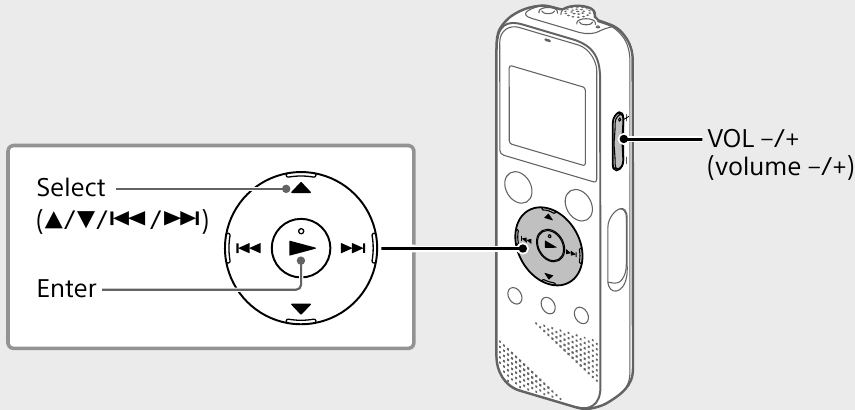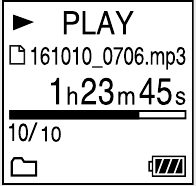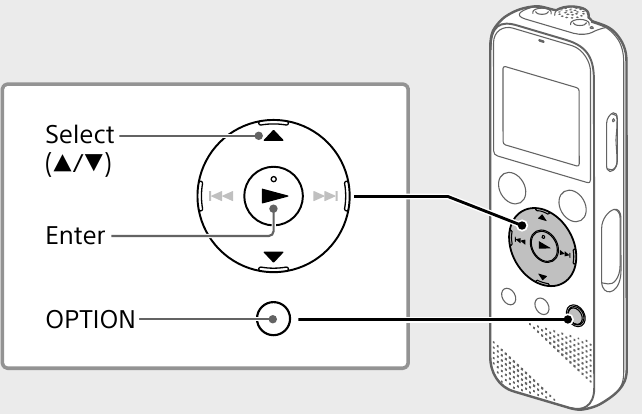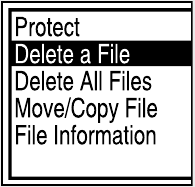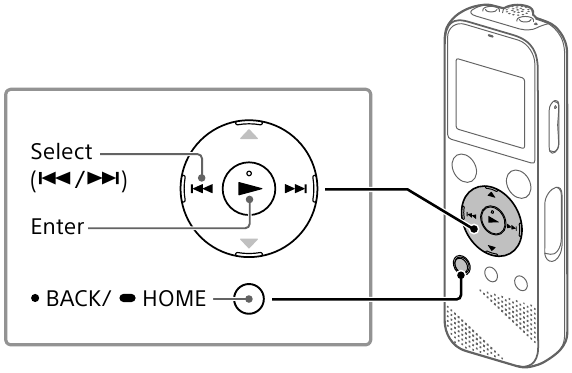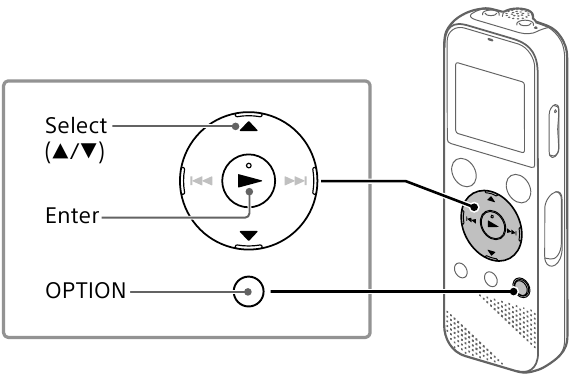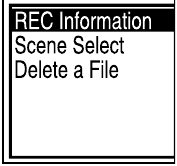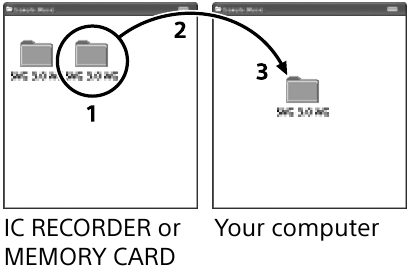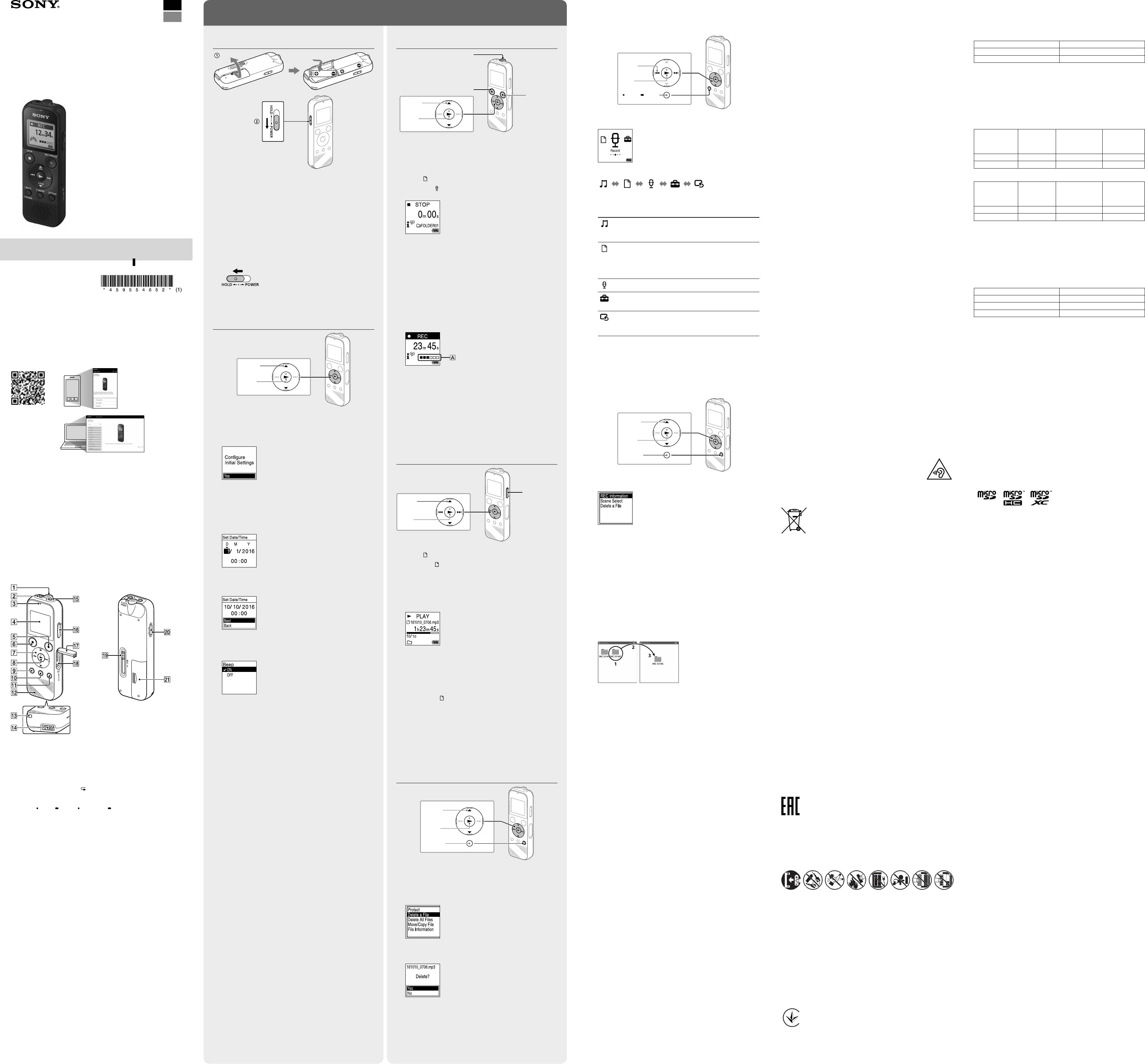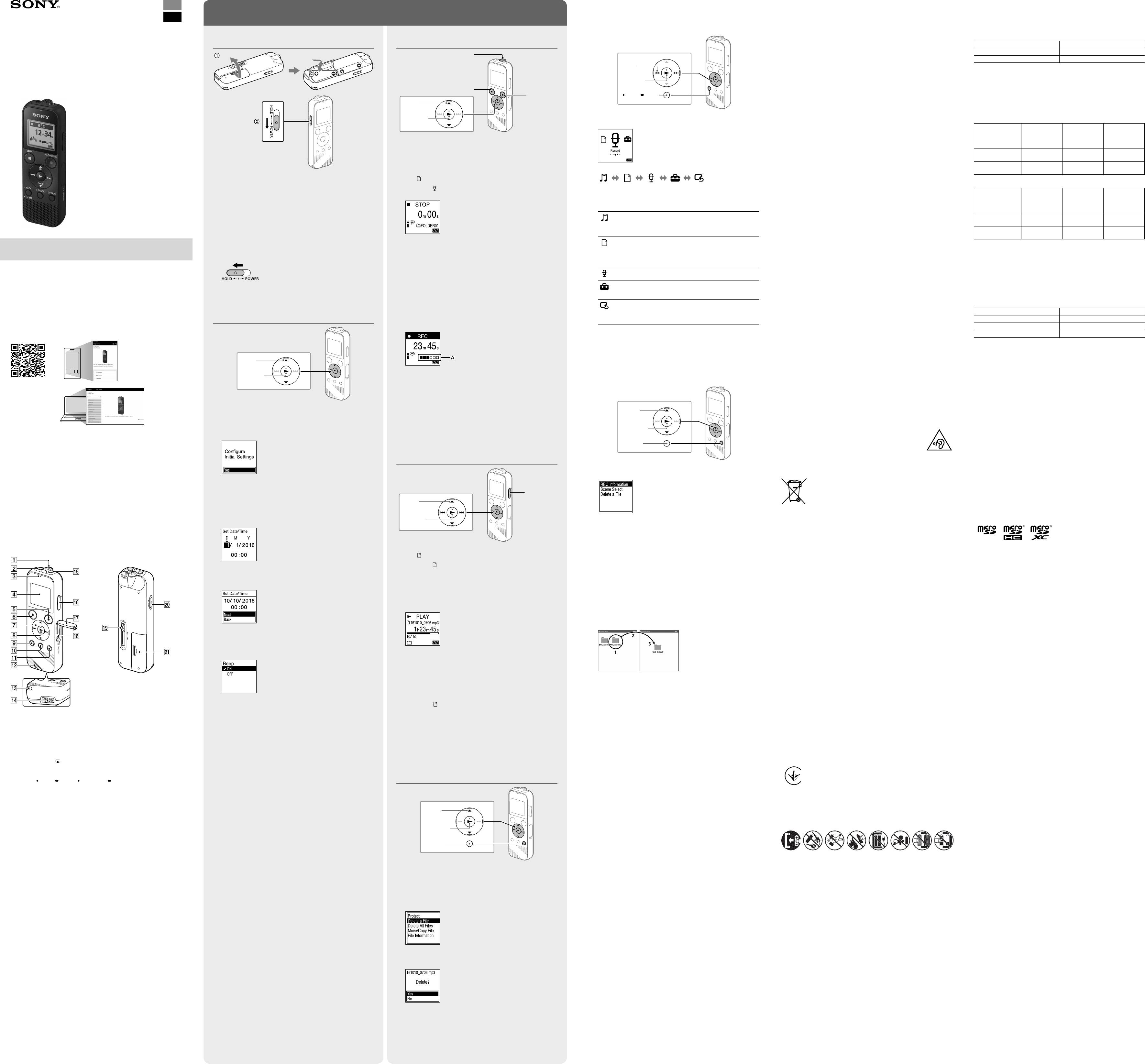перейти к содержанию
Цифровой монофонический диктофон Sony ICD-PX370 со встроенным USB-диктофоном
Характеристики
- СОВМЕСТИМЫЕ УСТРОЙСТВА: Персональный компьютер
- BRAND: Sony
- АППАРАТНЫЙ ИНТЕРФЕЙС: USB
- ФОРМ-ФАКТОР МИКРОФОНА: Встроенный
- ФОРМАТ: MP3 Audio
- ДЖЕК ДЛЯ НАУШНИКОВ: Миллиметры 2.5
- КОЛИЧЕСТВО АККУМУЛЯТОРОВ: 2 батарейки ААА
- РАЗМЕРЫ ИЗДЕЛИЯ ДХШХВ: 4.31 x 1.44 x 7 дюймов
- ОБЪЕМ ПАМЯТИ: 4 GB
- ВЕС ПРЕДМЕТА: 136 грамм.
Введение
Sony ICD-PX370 быстро и просто записывает звук в формате MP3. MP3 files сжаты, но занимают меньше места для хранения, что делает их идеальными для записи расширенных лекций или совещаний. Он записывает до 57 часов аудио (MP3 128 кбит/с) без подзарядки, что позволяет вести запись в течение более длительного времени. Это просто и быстро передать fileна ваш компьютер и с него. USB-кабель не требуется; просто вставьте ICD-PX370 в свободный порт USB для быстрого подключения. Когда вы активируете автоматическую запись голоса, ICD-PX370 оптимизирует параметры захвата звука для голосовых частот. Как следствие, запись получается более чистой с меньшим фоновым шумом. Технология Clear Voice еще больше очищает сигнал, когда вы прослушиваете запись для большей четкости.
Что в коробке
- IC рекордер
- Щелочные батарейки LR03 (размер AAA) (2 шт.)
- Инструкция по эксплуатации
- Гарантийный талон
Как включить питание
- Сдвиньте и поднимите крышку батарейного отсека, вставьте щелочные батареи LR03 (размер AAA), соблюдая полярность.
- Закройте крышку.
- Чтобы включить питание
- Сдвиньте и удерживайте переключатель HOLD•POWER в направлении «POWER», пока не появится окошко.
- Чтобы выключить питание, переместите переключатель HOLD•POWER в положение «POWER» и удерживайте его, пока в окне дисплея не появится надпись «Power Off».
- Для предотвращения непреднамеренных операций (HOLD)
- Сдвиньте переключатель HOLD•POWER в направлении «HOLD».
Начальные настройки
- При первом включении цифрового диктофона в окне дисплея появляется экран «Configure Initial Settings». Затем вы можете выбрать язык дисплея, установить часы и включить/выключить звуковой сигнал.
- Выберите «Да», чтобы начать первоначальные настройки.
- Выберите язык дисплея.
- Вы можете выбрать один из следующих языков:
- Английский*, Español (испанский), Français (французский)
- Настройки по умолчанию
- Установите текущий год, месяц, день, час и минуту.
- Чтобы вернуться к предыдущему элементу настройки часов, нажмите BACK/HOME.
- Выберите «Далее».
- Выберите «ON» или «OFF», чтобы включить или выключить звуковой сигнал.
- По завершении начальных настроек появится сообщение о завершении, а затем появится экран меню HOME.
- Вы можете изменить любую из первоначальных настроек в любое время позже. Подробные инструкции см. в Справочном руководстве.
- При повторной установке батарей или при замене батарей на новые появляется дисплей установки часов, а также отображается приблизительная дата и время последнего использования цифрового диктофона перед извлечением батарей. Снова установите часы на текущее время.
- Чтобы проверить текущее время после начальных настроек, сдвиньте переключатель HOLD•POWER в направлении «HOLD».
Как записать
- Выберите «Запись» в меню HOME. В окне дисплея появится экран ожидания записи.
- Выберите папку, в которую хотите сохранить записанный files.
- Для хранения аудио files в папке, отличной от «FOLDER01», создайте новую папку и измените file папку назначения хранения в новую папку. Подробные инструкции см. в Справочном руководстве.
- Поверните цифровой диктофон так, чтобы его встроенный микрофон был направлен в сторону источника записи.
- Нажмите REC / PAUSE.
- Начнется запись, на дисплее появится «REC», а индикатор работы загорится красным.
- Нажатие и удержание REC/PAUSE не запускает запись.
- При этом ваш цифровой диктофон приостанавливает запись.
- Во время записи отображается индикатор уровня записи.
- Отрегулируйте ориентацию встроенного микрофона, расстояние от источника звука или настройку чувствительности микрофона так, чтобы уровень входного сигнала, обозначенный значком, оставался на уровне 3/6 или 4/6, что соответствует оптимальному диапазону, как показано на рисунке. над.
- Нажмите STOP, чтобы остановить запись.
- ..” появляется на дисплее, а затем дисплей возвращается к экрану ожидания записи.
- После того, как вы остановили запись, вы можете нажать для воспроизведения file вы только что записали.
Слушать
- При первом включении цифрового диктофона в окне дисплея появляется экран «Configure Initial Settings». Затем вы можете выбрать язык дисплея, установить часы и включить/выключить звуковой сигнал.
- Выберите «Да», чтобы начать первоначальные настройки.
- Выберите язык дисплея.
- Вы можете выбрать один из следующих языков:
- Английский*, Español (испанский), Français (французский)
- Настройки по умолчанию
- Установите текущий год, месяц, день, час и минуту.
- Чтобы вернуться к предыдущему элементу настройки часов, нажмите BACK/HOME.
- Выберите «Далее».
- Выберите «ON» или «OFF», чтобы включить или выключить звуковой сигнал.
- По завершении начальных настроек появится сообщение о завершении, а затем появится экран меню HOME.
- Вы можете изменить любую из первоначальных настроек в любое время позже. Подробные инструкции см. в Справочном руководстве.
- При повторной установке батарей или при замене батарей на новые появляется дисплей установки часов, а также отображается приблизительная дата и время последнего использования цифрового диктофона перед извлечением батарей. Снова установите часы на текущее время.
- Чтобы проверить текущее время после первоначальных настроек, сдвиньте переключатель HOLD POWER в направлении «HOLD».
Удалить
Когда file удален, восстановить его нельзя.
- Выберите file вы хотите удалить из списка записанных files или воспроизвести file вы хотите удалить.
- Выберите «Удалить File” из меню ОПЦИИ. «Удалить?» появляется и выбранный file начинает играть для вашего подтверждения.
- Выберите «Да». Появляется сообщение «Подождите». Оно остается до тех пор, пока не будет file удален.
- Нажмите и удерживайте НАЗАД/ДОМОЙ.
- Нажмите STOP, чтобы вернуться к экрану, который отображался до входа в меню HOME.
- Вы можете использовать меню OPTION для выполнения различных функций, включая изменение настроек цифрового диктофона.
- Доступные предметы различаются в зависимости от ситуации.
- Выберите нужную функцию в меню HOME, а затем нажмите OPTION.
- Выберите пункт меню, для которого вы хотите изменить настройку.
- Выберите нужный вариант настройки.
Копирование fileс цифрового диктофона на компьютер
- Вы можете скопировать fileфайлы и папки с цифрового диктофона на компьютер для их хранения.
- Сдвиньте рычажок USB в направлении стрелки и вставьте разъем USB в порт USB работающего компьютера.
- Перетащите files или папки, которые вы хотите скопировать с “IC RECORDER” или “MEMORY CARD” на локальный диск компьютера.
Чтобы скопировать file или папку (перетащите)
- Нажмите и удерживайте,
- Тащить,
- А потом брось.
- Убедитесь, что в окне дисплея цифрового диктофона не отображается сообщение «Доступ», а затем отключите цифровой диктофон от компьютера.
Установка Sound Organizer 2
- Установите Sound Organizer на свой компьютер.
- Sound Organizer позволяет обмениваться files между цифровым диктофоном и компьютером.
- Песни, импортированные с музыкальных компакт-дисков и других носителей, MP3 и других аудиофайлов. files, импортированные на компьютер, также можно воспроизводить и передавать на цифровой диктофон.
- Sound Organizer совместим только с компьютерами Windows. Он несовместим с Mac.
- Этот цифровой диктофон совместим только с Sound Organizer 2.
- Если вы отформатируете встроенную память, все хранящиеся в ней данные будут удалены. (
- Программное обеспечение Sound Organizer также будет удалено.)
- При установке Sound Organizer войдите в учетную запись с правами администратора.
- Сдвиньте рычажок USB в направлении стрелки и вставьте разъем USB в порт USB работающего компьютера.
- Убедитесь, что цифровой диктофон успешно обнаружен компьютером.
- Сообщение «Connecting» появляется и остается в окне дисплея цифрового диктофона, пока цифровой диктофон подключен к компьютеру.
- Перейдите в меню [Пуск], щелкните [Компьютер], а затем дважды щелкните [ЦИФРОВОЙ РЕГИСТРАТОР] — [ДЛЯ WINDOWS].
- Дважды щелкните [SoundOrganizer_V2001] (или [SoundOrganizer_V2001.exe]).
- Следуйте инструкциям на экране компьютера.
- Убедитесь, что вы принимаете условия лицензионного соглашения, выберите [Я принимаю условия лицензионного соглашения] и нажмите [Далее].
- Когда появится окно [Тип установки], выберите [Стандартный] или [Пользовательский], а затем нажмите [Далее].
- Следуйте инструкциям на экране и задайте параметры установки при выборе [Пользовательский].
- Когда появится окно [Все готово к установке программы], нажмите [Установить].
- Установка начинается.
- После успешной установки [Sound Organizer.
- Появится окно, отметьте [Запустить Sound Organizer 2 сейчас] и нажмите [Готово].
Часто задаваемые вопросы
- Оснащен ли Sony ICD PX370 системой распознавания голоса?
Sony ICD-PX370 — это цифровой диктофон, который позволяет легко записывать встречи, лекции и другие соответствующие сценарии. - Как лучше всего заряжать Sony ICD PX370?
Подключите розетку переменного тока к USB-адаптеру переменного тока (не входит в комплект). Подсоедините разъем USB к USB-адаптеру переменного тока, сдвинув ползунковый рычажок USB на цифровом диктофоне. - Какова процедура выключения моего Sony ICD PX370?
Переместите переключатель Keep• POWER в положение «POWER» и удерживайте его, пока в окне дисплея не появится надпись «Power Off». - Как долго диктофон Sony может записывать?
до 55 часов - Оснащен ли Sony ICD UX570 системой распознавания речи?
Черный цифровой диктофон Sony ICD-UX570 имеет встроенное и внешнее хранилище, а также встроенный аккумулятор с быстрой зарядкой и беспроводной интерфейс USB. Эта модель имеет более крупный OLED-дисплей, более широкий светодиод записи и режимы автоматической записи для источников речи и звука, чем ICD-UX560.
SONY ICD-PX370 — IC Recorder Manual and Review Video
Check the supplied items
- IC Recorder (1)
- LR03 (size AAA) alkaline batteries (2)
- Operating Instructions (this sheet)
- Warranty card
- Application Software, Sound Organizer 2 (Installer file stored in the built-in memory so that you can install it to your computer.)
Optional accessories
Electret condenser microphone ECM-CS3, ECM-TL3
Note
Depending on the country or region, some of the models or optional accessories are not available.
Parts and controls
- Built-in microphone (monaural)
(headphones) jack
- Operation indicator
- Display window
REC/PAUSE (record/pause) button
STOP button
- Control button (
DPC (Digital Pitch Control),
A-B (repeat A-B)/
(review/fast backward),
(cue/fast forward))
(play/enter) button*
BACK/
HOME button (
: press,
: press and hold)
- T-MARK (track mark) button
- OPTION button
- Built-in speaker
- Strap hole (No strap is supplied with your IC recorder.)
- USB connector compartment
(microphone) (PLUG IN POWER) jack*
- VOL –/+ (volume –/+) button*
- Slot cover
- microSD card slot (The card slot is located under the cover.)
- USB slide lever
- HOLD•POWER switch
- Battery compartment
* The 

Power on
- Slide and lift the battery compartment lid, insert LR03 (size AAA) alkaline batteries with the correct polarity, and close the lid.
- Turn the power on.
To turn the power on
Slide and hold the HOLDPOWER switch in the direction of «POWER» until the window display appears.
To turn the power off, slide the HOLDPOWER switch to «POWER» and hold it until «Power Off» appears on the display window.
To prevent unintentional operations (HOLD)
Slide the HOLD•POWER switch in the direction of «HOLD.»
To release the IC recorder from the HOLD status, slide the HOLD

Initial settings
When you turn on your IC recorder for the first time, the «Configure Initial Settings» screen appears on the display window. You can then select the display language, set the clock, and turn on/off the beep sound.
- Select «Yes» to start the initial settings.
- Select the display language.
You can select from the following languages:
English*, Español (Spanish), Français (French)
* Default setting - Set the current year, month, day, hour, and minute.
To go back to the previous clock setting item, press BACK/HOME.
- Select «Next.»
- Select «ON» or «OFF» to turn on or off the beep sound.
When the initial settings finish, the completion message and then the HOME menu screen appears.
- You can change any of the initial settings at any time later. For detailed instructions, refer to the Help Guide.
- When you re-insert batteries, or when you replace batteries with new ones, the clock setting display appears, and the approximate date and time when you last operated the IC recorder before removing the batteries is displayed. Set the clock to the current time again.
- To check the current time after the initial settings, slide the HOLD•POWER switch in the direction of «HOLD.»
Record
- Before you start using the IC recorder, make sure that the HOLD•POWER switch is at the center dot position.
- You can select a recording scene for each situation by selecting «Scene Select» in the OPTION menu.
Recorded audio files are stored in «FOLDER01″ under » 
- Select »
Record» from the HOME menu.
The recording standby screen appears on the display window. - Select the folder you want to store the recorded files.
To store the audio files in a folder other than «FOLDER01,» create a new folder and change the file storage destination folder to the new folder. For detailed instructions, refer to the Help Guide. - Turn the IC recorder so that its built-in microphone points in the direction of the recording source.
- Press
REC/PAUSE.
Recording starts, «REC» appears on the display, and the operation indicator lights in red.
Pressing and holding theREC/PAUSE does not start recording.
Doing so makes your IC recorder pause for recording.During recording, the recording level guide (
) is displayed.
Adjust the orientation of the built-in microphone, the distance from the sound source, or the sensitivity setting of the microphone so that the input level indicated bystays at 3/6 or 4/6, which fits within the optimum range, as illustrated above.
- Press
STOP to stop recording.
«Saving…» appears on the display, and then the display returns to the record standby screen.
After you stopped recording, you can pressto play the file you have just recorded.
Listen
Recorded audio files are stored in «FOLDER01″ under » Recorded Files» by default.
- Select »
Recorded Files» from the HOME menu.
- Select «Folders» — «Built-In Memory» — «FOLDER01,» and then press
.
To listen to recorded audio files stored on a microSD card, select «Folders» — «SD Card.» - Select your desired file.
Playback starts. - Press
STOP to stop playback.
- Press VOL -/+ to adjust the volume.
- The built-in speaker is provided mainly for checking recorded audio files. If you find the volume not loud enough or have difficulty in understanding what you hear, use headphones (not supplied).
- When you select » Recorded Files,» the file search categories of the stored files appear on the display window. You can select one of the search categories from «Latest Recording,» «Search by REC Date,» «Search by REC Scene,» or «Folders.»
To add a track mark
You can add a track mark at a point at which you want to divide a file later or locate during playback. You can add a maximum of 98 track marks to each file.
You can also add track marks during a recording.
Delete
Note
Once a file is deleted, you cannot restore it.
- Select the file you want to delete from the list of recorded files or play back the file you want to delete.
- Select «Delete a File» from the OPTION menu.
«Delete?» appears and the selected file starts playing for your confirmation. - Select «Yes.»
«Please Wait» appears and stays until the selected file is deleted.
You can use the HOME menu for a variety of operations, including locating and playing a recorded file and changing the settings of your IC recorder.
- Press and hold BACK/HOME.
The HOME menu screen appears.
The HOME menu items are aligned in the following sequence.
* The function you are currently using is displayed in «XX.» - Select your desired function from the following:
Press

You can use the OPTION menu to perform a variety of functions, including changing the settings of your IC recorder.
The available items differ depending on the situation.
- Select your desired function from the HOME menu, and then press OPTION.
- Select the menu item for which you want to change the setting.
- Select your desired setting option.
Copying files from your IC recorder to a computer
You can copy the files and folders from your IC recorder to a computer to store them.
- Slide the USB slide lever in the direction of the arrow, and insert the USB connector into the USB port of a running computer.
- Drag and drop the files or folders you want to copy from «IC RECORDER» or «MEMORY CARD» to the local disk on the computer.
To copy a file or folder (Drag and drop)
- Click and hold,
- drag,
- and then drop.
- Make sure that «Accessing» is not displayed on the display window of your IC recorder, and then disconnect the IC recorder from the computer.
Installing Sound Organizer 2
Install Sound Organizer on your computer.
Sound Organizer allows you to exchange files between your IC recorder and your computer.
Songs imported from music CDs and other media, MP3 and other audio files imported to a computer can also be played and transferred to the IC recorder.
Notes
- Sound Organizer is compatible with Windows computers only. It is not compatible with Mac.
- This IC recorder is compatible with Sound Organizer 2 only.
- If you format the built-in memory, all data stored there will be deleted. (The Sound Organizer software will also be deleted.)
When installing Sound Organizer, log in to an account with administrator privileges.
- Slide the USB slide lever in the direction of the arrow, and insert the USB connector into the USB port of a running computer.
- Make sure the IC recorder is successfully detected by the computer.
«Connecting» appears and stays on the IC recorder’s display window while the IC recorder is connected to the computer. - Go to the [Start] menu, click [Computer], and then double-click [IC RECORDER] — [FOR WINDOWS].
- Double-click [SoundOrganizer_V2001] (or [SoundOrganizer_V2001. exe]).
Follow the computer’s on-screen instructions. - Make sure that you accept the terms of the license agreement, select [I accept the terms in the license agreement], and then click [Next].
- When the [Setup Type] window appears, select [Standard] or [Custom], and then click [Next].
Follow the instructions on the screen and set the installation settings when you select [Custom]. - When the [Ready to Install the Program] window appears, click [Install].
The installation starts. - When the [Sound Organizer has been installed successfully.] window appears, check [Launch Sound Organizer 2 Now], and then click [Finish].
Note
You may need to restart your computer after installing Sound Organizer.
Precautions
On power
DC 3.0 V: Use two LR03 (size AAA) alkaline batteries
DC 2.4 V: Use two NH-AAA rechargeable batteries
DC 5.0 V: when using USB AC adaptor
Rated current consumption: 500 mA
On safety
Do not operate the unit while driving, cycling or operating any motorized vehicle.
On handling
- Do not leave the unit in a location near heat sources, or in a place subject to direct sunlight, excessive dust or mechanical shock.
- Should any solid object or liquid fall into the unit, remove the batteries and have the unit checked by qualified personnel before operating it any further.
- When using your IC recorder, remember to follow the precautions below in order to avoid warping the cabinet or causing the IC recorder to malfunction.
- Do not sit down with the IC recorder in your back pocket.
- Do not put your IC recorder into a bag with the headphones/earphones cord wrapped around it and subject the bag to strong impact.
- Be careful not to allow water to splash on the unit. The unit is not waterproof. In particular, be careful in the following situations.
- When you have the unit in your pocket and go to the bathroom, etc.
When you bend down, the unit may drop into the water and may get wet. - When you use the unit in an environment where the unit is exposed to rain, snow, or humidity.
- In circumstances where you get sweaty. If you touch the unit with wet hands or if you put the unit in the pocket of sweaty clothes, the unit may get wet.
- When you have the unit in your pocket and go to the bathroom, etc.
- Listening with this unit at high volume may affect your hearing. For traffic safety, do not use this unit while driving or cycling.
- You may feel pain in your ears if you use the headphones when the ambient air is very dry. This is not because of a malfunction of the headphones, but because of static electricity accumulated in your body. You can reduce static electricity by wearing non-synthetic clothes that prevent the emergence of static electricity.
On noise
- Noise may be heard when the unit is placed near an AC power source, a fluorescent lamp or a mobile phone during recording or playback.
- Noise may be recorded when an object, such as your finger, etc., rubs or scratches the unit during recording.
On maintenance
To clean the exterior, use a soft cloth slightly moistened in water. Then use a soft dry cloth to wipe the exterior. Do not use alcohol, benzine or thinner.
If you have any questions or problems concerning your unit, please consult your nearest Sony dealer.
Do not expose the batteries (battery pack or batteries installed) to excessive heat such as sunshine, fire or the like for a long time.
Risk of explosion if battery is replaced by an incorrect type. Dispose of used batteries according to the instructions.
Specifications
Capacity (User available capacity*1*2)
4 GB (approx. 3.20 GB = 3,435,973,837 Byte)
Maximum recording time (Built-in memory)
The maximum recording time of all the folders is as follows.
| MP3 192 kbps*3 | 39 hours 45 minutes |
| MP3 128 kbps | 59 hours 35 minutes |
| MP3 48 kbps (MONO) | 159 hours |
Note
When you are going to record continuously for a long time, you may have to replace the batteries with new ones in the middle of recording. For details on the battery life, see Battery Life.
The maximum recording time in this topic is for your reference only.
Battery Life
When using Sony LR03 (SG) (size AAA) alkaline batteries (JEITA)*4*5
| REC Mode | Recording | Playback with the built-in speaker* 6 | Playback with the headphones |
| MP3 192 kbps | Approx. 55 hours | Approx. 18 hours | Approx. 43 hours |
| MP3 128 kbps | Approx. 57 hours | Approx. 18 hours | Approx. 45 hours |
When using NH-AAA rechargeable batteries (JEITA)*
| REC Mode | Recording | Playback with the built-in speaker* 6 | Playback with the headphones |
| MP3 192 kbps | Approx. 40 hours | Approx. 14 hours | Approx. 34 hours |
| MP3 128 bps | Approx. 41 hours | Approx. 14 hours | Approx. 34 hours |
Dimensions (w/h/d) (not incl. projecting parts and controls) (JEITA)*4
Approx. 1.51 inches (38.3 mm) x 4.50 inches (114.2 mm) x 0.76 inches (19.3 mm)
Mass (JEITA)*4
Approx. 2.7 oz (74 g) (including two LR03 (size AAA) alkaline batteries)
Temperature/Humidity
| Operating temperature | 41°F — 95°F (5°C — 35°C) |
| Operating humidity | 25% — 75% |
| Storage temperature | 14°F — 113°F (-10°C — +45°C) |
| Storage humidity | 25% — 75% |
Compatible memory cards
microSDHC cards from 4 GB to 32 GB
Note
microSDXC cards are not compatible with your IC recorder.
*1 A small amount of the internal memory is used for file management and therefore not available for user storage.
*2 When the built-in memory is formatted with the IC recorder.
*3 Default settings for the recording scenes.
*4 Measured value by the standard of JEITA (Japan Electronics and Information Technology Industries Association)
*5 The battery life may shorten depending on how you operate the IC recorder.
*6 When playing back music with the built-in speaker with the volume level set to 27.
Videos
Review: Sony ICDPX370 Mono Digital Voice Recorder Video
Documents / Resources
Download manual
Here you can download full pdf version of manual, it may contain additional safety instructions, warranty information, FCC rules, etc.
Download SONY ICD-PX370 — IC Recorder Manual and Review Video
ICD-PX370
RU
UA
© 2016 Sony Corporation Printed in China
4-595-546-
52(1)
Цифровой диктофон
Инструкция по эксплуатации
ICD-PX370
4-595-546-52(1)
См. Справочное руководство
Данная Инструкция по эксплуатации содержит указания по основным
операциям цифрового диктофона.
Справочное руководство представлено в онлайновой форме.
См. Справочное руководство для получения более подробной
информации об операциях и возможных методах устранения при
возникновении неисправностей.
http://rd1.sony.net/help/icd/p37/h_ce/
Проверьте комплект поставки
• Цифровой диктофон (1)
• Щелочные батарейки LR03 (2) (размера AAA)
• Инструкция по эксплуатации (данное руководство)
• Гарантийный талон
• Прикладное программное обеспечение, Sound Organizer 2 (Файл
программы установки хранится во встроенной памяти, что позволяет
установить ее на компьютер.)
Дополнительные принадлежности
Электретный конденсаторный микрофон ECM-CS3, ECM-TL3
Примечание
В зависимости от страны или региона некоторые модели или
дополнительные принадлежности могут быть недоступны.
Компоненты и органы управления
Встроенный микрофон (монофонический)
Гнездо (наушники)
Индикатор работы
Окно дисплея
Кнопка REC/PAUSE (запись/пауза)
Кнопка STOP
Кнопка управления ( DPC (Digital Pitch Control — цифровой
регулятор высоты тона),
A-B (повтор A-B)/ (назад/быстрое
перемещение назад),
(вперед/быстрое перемещение вперед))
Кнопка (воспроизведение/ввод)*
Кнопка BACK/ HOME ( : нажмите, : нажмите и удерживайте)
Кнопка T-MARK (маркер дорожки)
Кнопка OPTION
Встроенный громкоговоритель
Отверстие для ремешка (Ремешок к цифровому диктофону не
прилагается.)
Отсек разъема USB
Гнездо (микрофон) (PLUG IN POWER)*
Кнопка VOL –/+ (громкость –/+)*
Крышка слота
Слот карты памяти microSD (Слот карты находится под крышкой.)
Ползунок USB
Переключатель HOLD•POWER
Отсек для батарей
* На кнопке
(воспроизведение/ввод), кнопке VOL –/+ (громкость –/+) и гнезде
(микрофон) (PLUG IN POWER) имеется тактильная точка. Используйте тактильную точку
в качестве ориентира во время эксплуатации цифрового диктофона.
Опробуйте свой новый цифровой диктофон
Включение питания
Сдвиньте и установите крышку отсека для батарей,
вставьте щелочные батарейки LR03 (размера AAA) с
соблюдением полярности, и закройте крышку.
Включите питание.
Для включения питания
Сдвиньте и удерживайте переключатель HOLD•POWER в
направлении “POWER” до тех пор, пока не появится окно на
дисплее.
Для выключения питания сдвиньте переключатель
HOLD•POWER в направлении “POWER” и удерживайте его до тех
пор, пока в окне дисплея не появится сообщение “Power Off”.
Для предотвращения случайных операций (HOLD)
Сдвиньте переключатель HOLD•POWER в направлении “HOLD”.
¼ Для отключения состояния HOLD цифрового диктофона сдвиньте
переключатель HOLD•POWER в сторону центра.
Начальные настройки
Выбор
(
/)
Ввод
При первом включении цифрового диктофона на окне дисплея
появится экран “Configure Initial Settings”. После этого можно будет
выбрать язык дисплея, установить время и выбрать включение/
выключение звукового сигнала.
Выберите “Yes” для выполнения начальных настроек.
Выберите язык дисплея.
Вы можете выбрать один из следующих языков:
Deutsch (немецкий), English* (английский), Español (испанский),
Français (французский), Italiano (итальянский), Русский, Türkçe
(турецкий)
* Настройка по умолчанию
Установите текущий год, месяц, день, час и минуты.
¼ Для возврата к предыдущему элементу настройки часов нажмите
BACK/HOME.
Выберите “Next”.
Выберите “ON” или “OFF” для включения или выключения
звукового сигнала.
После окончания начальных настроек появится сообщение о
завершении, а затем экран меню HOME.
¼
• Любую из начальных настроек можно изменить позже в любой
момент. Для получения более подробной информации см. Справочное
руководство.
• При установке батареек на место или при замене батареек на
новые, появится дисплей установки часов и будет отображена
приблизительная дата и время последней операции с цифровым
диктофоном перед извлечением батареек. Снова установите на часах
текущее время.
• Для проверки текущего времени после начальных настроек сдвиньте
переключатель HOLD•POWER в направлении “HOLD”.
Запись
Встроенный микрофон
STOP
REC/PAUSE
Выбор
(
/)
Ввод
¼
• Перед началом использования цифрового диктофона убедитесь, что
переключатель HOLD•POWER находится в положении точки по центру.
• Вы можете выбрать сюжет записи для каждой ситуации, выбрав “Scene
Select” в меню OPTION.
По умолчанию записанные файлы сохраняются в папке “FOLDER01”
в разделе “ Recorded Files”.
Выберите “ Record” в меню HOME.
В окне дисплея появится экран ожидания записи.
Выберите папку, в которой нужно сохранять записанные
файлы.
Для записи аудиофайлов в папке, отличной от “FOLDER01”,
создайте новую папку и измените папку назначения для
хранения файлов на новую папку. Для получения более
подробной информации см. Справочное руководство.
Поверните цифровой диктофон таким образом, чтобы
встроенный микрофон был направлен в сторону
источника записываемого звука.
Нажмите
REC/PAUSE.
Начнется запись, на дисплее появится индикация “REC” и
индикатор работы загорится красным цветом.
При нажатии и удержании
REC/PAUSE запись не начинается.
При этом выполняется пауза в записи цифровым диктофоном.
Во время записи отображается индикатор уровня записи (
).
Измените ориентацию встроенного микрофона, расстояние от
источника звука или настройку чувствительности микрофона
таким образом, чтобы уровень входного сигнала, указываемый
с помощью
, оставался равным 3/6 или 4/6, что соответствует
оптимальному диапазону, как показано выше.
Нажмите
STOP для остановки записи.
На дисплее появится индикация “Saving…”, а затем дисплей
вернется к отображению экрана приостановки записи.
После остановки записи вы можете нажать
для
воспроизведения только что записанного файла.
Прослушивание
Выбор
(
/
/
/
)
Ввод
VOL –/+
(громкость –/+)
По умолчанию записанные файлы сохраняются в папке “FOLDER01”
в разделе “ Recorded Files”.
Выберите “ Recorded Files” в меню HOME.
Выберите “Folders” — “Built-In Memory” — “FOLDER01”, а затем
нажмите
.
Для прослушивания записанных аудиофайлов, сохраненных на
карте microSD, выберите “Folders” — “SD Card”.
Выберите нужный файл.
Начнется воспроизведение.
Нажмите
STOP для остановки воспроизведения.
¼
• Нажмите VOL -/+ для регулировки громкости.
• Встроенный громкоговоритель рассчитан в основном на проверку
записанных аудиофайлов.
В случае недостаточной громкости или затруднений при расшифровке
услышанного используйте наушники (не прилагаются).
• В случае выбора “ Recorded Files” в окне дисплея появятся категории
поиска сохраненных файлов. Вы можете выбрать одну из категорий
поиска из “Latest Recording”, “Search by REC Date”, “Search by REC Scene”
или “Folders”.
Для добавления маркера дорожки
Вы можете добавить маркер дорожки в точку, по которой следует
позднее провести разделение файла или найти ее во время
воспроизведение. В каждый файл можно добавить до 98 маркеров
дорожки.
Вы также можете добавлять маркеры дорожки во время записи.
Удаление
OPTION
Выбор
(
/)
Ввод
Примечание
После удаления файла его восстановление невозможно.
Выберите файл для удаления из списка записанных
файлов или воспроизведите файл для удаления.
Выберите “Delete a File” в меню OPTION.
Появится сообщение “Delete?” и начнется воспроизведение
выбранного файла для подтверждения.
Выберите “Yes”.
Появится сообщение “Please Wait”, которое будет отображаться
до удаления выбранного файла.
Использование меню HOME
Меню HOME можно использовать для различных операций, включая
поиск и воспроизведение записанного файла и изменение настроек
цифрового диктофона.
BACK/
HOME
Выбор
(
/
)
Ввод
Нажмите и удерживайте BACK/HOME.
Появится экран меню HOME.
Пункты меню HOME расположены в следующей
последовательности.
Recorded
Files
Record
Settings
Back to
XX*
Music
* Текущая используемая функция отображается в “XX”.
Выберите нужную функцию из следующего списка:
Music
Вы можете выбрать и воспроизвести один из
файлов, импортированных с компьютера.
Для поиска музыкального файла выберите “All
Songs”, “Albums”, “Artists” или “Folders”.
Recorded Files
Вы можете выбрать и воспроизвести один из
файлов, записанных с помощью цифрового
диктофона.
Для поиска записанного файла выберите “Latest
Recording”, “Search by REC Date”, “Search by REC
Scene” или “Folders”.
Record
Вы можете отобразить экран ожидания записи, а
затем начать запись.
Settings
Вы можете отобразить экран меню Settings и
изменить различные настройки цифрового
диктофона.
Back to XX*
Вы можете вернуться к экрану, который
отображался перед экраном меню HOME.
* Текущая используемая функция отображается
в “XX”.
¼ Нажмите STOP для возврата к экрану, который отображался перед
входом в меню HOME.
Использование меню OPTION
Меню OPTION можно использовать для выполнения различных
функций, включая изменение настроек цифрового диктофона.
Доступные пункты отличаются в зависимости от ситуации.
OPTION
Выбор
(
/)
Ввод
Выберите нужную функцию в меню HOME, а затем нажмите
OPTION.
Выберите пункт меню, для которого нужно изменить
настройку.
Выберите нужную опцию настройки.
Копирование файлов с цифрового
диктофона на компьютер
Можно скопировать файлы и папки с цифрового диктофона на
компьютер для хранения.
Сдвиньте ползунок USB в направлении стрелки и вставьте
разъем USB в порт USB включенного компьютера.
Перетащите нужные файлы или папки, которые вы хотите
скопировать, из папок “IC RECORDER” или “MEMORY CARD” на
локальный диск компьютера.
Для копирования файла или папки (перетаскивания)
1
Нажмите и удерживайте,
2
перетащите,
3
а затем отпустите.
IC RECORDER
или MEMORY
CARD
Компьютер
Убедитесь, что в окне дисплея цифрового диктофона не
отображается “Accessing”, а затем отсоедините цифровой
диктофон от компьютера.
Установка программы Sound
Organizer 2
Установите программу Sound Organizer на компьютер.
Программа Sound Organizer позволяет обмениваться файлами между
цифровым диктофоном и компьютером.
Композиции, импортированные с музыкальных компакт-дисков и
других носителей, файлы MP3 и другие аудиофайлы, импортированные
с компьютера, можно воспроизводить с помощью цифрового
диктофона, а также передавать на него.
Примечания
• Программа Sound Organizer совместима только с компьютерами Windows.
Она не совместима с Mac.
• Данный цифровой диктофон совместим только с программой Sound
Organizer 2.
• При форматировании встроенной памяти все данные, хранящиеся на ней,
будут удалены. (Программа Sound Organizer также будет удалена.)
¼ При установке Sound Organizer войдите в систему с правами
администратора.
Сдвиньте ползунок USB в направлении стрелки и вставьте
разъем USB в порт USB включенного компьютера.
Убедитесь, что цифровой диктофон успешно определен
компьютером.
Пока цифровой диктофон подключен к компьютеру, на окне
дисплея цифрового диктофона появится и будет отображаться
сообщение “Connecting”.
Перейдите в меню [Пуск], щелкните [Компьютер], а затем
дважды щелкните [IC RECORDER] — [FOR WINDOWS].
Дважды нажмите [SoundOrganizer_V2001] (или
[SoundOrganizer_V2001.exe]).
Выполните инструкции на экране компьютера.
Убедитесь, что вы согласились с условиями лицензионного
соглашения, выберите [I accept the terms in the license
agreement], а затем щелкните [Next].
После появления окна [Setup Type] выберите [Standard] или
[Custom], а затем щелкните [Next].
Выполните инструкции на экране и выбрав [Custom], задайте
параметры установки.
После появления окна [Ready to Install the Program] щелкните
[Install].
Начнется установка.
После появления окна [Sound Organizer has been installed
successfully.] установите флажок [Launch Sound Organizer Now],
а затем щелкните [Finish].
Примечание
После установки Sound Organizer может потребоваться перезагрузка
компьютера.
Меры предосторожности
Питание
3,0 В пост. тока: Используйте две щелочные батарейки LR03 (размера
AAA)
2,4 В пост. тока: Используйте два аккумулятора NH-AAA
5,0 В пост. тока: при использовании USB-адаптера переменного тока
Номинальное потребление тока: 500 мА
Техника безопасности
Не пользуйтесь устройством во время вождения автомобиля,
езды на велосипеде или управления любыми моторизованными
транспортными средствами.
Обращение с устройством
• Не оставляйте устройство вблизи источников тепла или в местах,
подверженных воздействию прямых солнечных лучей, большого
количества пыли или механических ударов.
• В случае попадания внутрь устройства твердых предметов или
жидкостей извлеките батареи и не пользуйтесь устройством, пока его
не проверит квалифицированный специалист.
• При использовании вашего цифрового диктофона соблюдайте
приведенные ниже меры предосторожности во избежание
деформирования корпуса или возникновения неисправности
цифрового диктофона.
– Не садитесь, когда цифровой диктофон находится в заднем кармане.
– Не кладите цифровой диктофон в сумку со шнуром наушников,
намотанным на диктофон, и не подвергайте сумку ударам.
• Избегайте попадания на устройство брызг воды. Устройство не
является влагозащищенным. В частности, будьте осторожны в
следующих ситуациях.
– Заходя в ванную комнату и т.п. с устройством, находящимся в
кармане. Если вы наклонитесь, устройство может упасть в воду и
намокнуть.
– Пользуясь устройством в условиях, где оно может подвергаться
воздействию дождя, снега или повышенной влажности.
– В условиях, когда вы можете вспотеть. Устройство может намокнуть,
если вы возьмете его влажными руками или положите в карман
одежды, пропитанной потом.
• Высокий уровень громкости этого изделия при прослушивании может
оказывать отрицательное воздействие на слух. B целях безопасности
на дорогах не пользуйтесь данным изделием при управлении
автомобилем или езде на велосипеде.
• Если вы пользуетесь наушниками при очень низкой влажности
окружающего воздуха, то можете почувствовать боль в ушах. Это
явление не связано с неисправностью наушников, оно вызвано
накоплением на теле статического электричества. Чтобы уменьшить
образование статического электричества, пользуйтесь одеждой из
несинтетических материалов.
Помехи
• Если устройство расположено рядом с источниками переменного
тока, люминесцентной лампой или мобильным телефоном, во время
записи или воспроизведения может быть слышен шум.
• Шум может записаться, если во время записи провести по цифровому
диктофону каким-либо предметом, например пальцем.
Уход за устройством
Для чистки корпуса используйте мягкую ткань, слегка смоченную
водой. Затем используйте мягкую сухую ткань, чтобы вытереть корпус.
Нельзя использовать спирт, бензин или растворитель.
В случае возникновения вопросов или проблем, касающихся данного
устройства, обратитесь к ближайшему дилеру Sony.
ВНИМАНИЕ!
Не подвергайте батареи (батарейный блок или установленные батареи)
длительному воздействию чрезмерного нагрева, например на солнце,
вблизи огня и т.п.
ОСТОРОЖНО!
Существует угроза взрыва при использовании батареи недопустимого
типа.
Проводите утилизацию использованных батарей согласно инструкциям.
Во избежание возможных повреждений органов слуха избегайте
длительного прослушивания на высокой громкости.
Область действия маркировки CE ограничена только теми странами, в
которых она обеспечивается законодательно, в основном в странах EEA
(Европейского экономического пространства).
Утилизация использованных элементов питания
и отслужившего электрического и электронного
оборудования (Директива применяется в странах
Евросоюза и других европейских странах, где действуют
системы раздельного сбора отходов)
Данный знак на устройстве, элементе питания или их упаковке
означает, что устройство и элемент питания, нельзя утилизировать
вместе с прочими бытовыми отходами.
На некоторых элементах питания данный символ может
комбинироваться с символом химического элемента. Символы ртути
(Hg) или свинца (Pb) указываются, если содержание данных металлов
более 0,0005% (для ртути) и 0,004% (для свинца) соответственно.
Обеспечивая правильную утилизацию отслуживших устройств и
использованных элементов питания, вы предотвращаете негативное
влияние на окружающую среду и здоровье людей, возникающее
при неправильной утилизации. Вторичная переработка материалов,
использованных при изготовлении элементов питания и устройств,
способствует сохранению природных ресурсов.
При работе устройств, для которых в целях безопасности, выполнения
каких-либо действий или сохранения имеющихся в памяти устройств
данных необходима подача постоянного питания от встроенного
элемента питания, замену такого элемента питания следует
производить только в специализированных сервисных центрах.
Для правильной утилизации использованных элементов питания,
электрического и электронного оборудования после истечения
срока службы следует сдавать их в соответствующий пункт по сбору
электронного и электрического оборудования.
Об использовании прочих элементов питания, пожалуйста, узнайте
в разделе, в котором даны инструкции по извлечению элементов
питания из устройства, соблюдая меры безопасности. Сдавайте эти
использованные элементы питания в соответствующие пункты по сбору
и переработке использованных элементов питания.
Для получения более подробной информации о вторичной
переработке данных изделий или использованных элементов питания,
пожалуйста, обратитесь в местные органы городского управления,
службу сбора бытовых отходов или в магазин, где были приобретены
изделия или элементы питания.
Производитель: Сони Корпорейшн, 1-7-1 Конан Минато-ку Токио, 108-0075
Япония
Страна-изготовитель
Цифровой диктофон : Сделано в Китае
Дата изготовления указана на изделии и упаковке на этикетке со штрих-
кодом в следующем формате: MM-YYYY, где MM — месяц, YYYY — год
изготовления.
Рекомендованные год и месяц истечения срока службы указаны на каждой
батарее.
Импортер на территории стран Таможенного союза АО
«Сони Электроникс», Россия, 123103, Москва, Карамышевский проезд, 6
Организация, уполномоченная принимать претензии от потребителей
на территории Казахстана: АО «Сони Электроникс» Представительство в
Казахстане, 050010, Республика Казахстан, г. Алматы, пр. Достык, дом 117/7
Предостережение
Батарея
`
Предназначен для индивидуального использования, для
воспроизведения/записи цифрового контента.
Транспортировать в оригинальной упаковке, во время транспортировки
не бросать, оберегать от падений, ударов, не подвергать излишней
вибрации.
Если неисправность не удается устранить следуя данной инструкции
– обратитесь в ближайший авторизованный SONY центр по ремонту и
обслуживанию.
Реализацию осуществлять в соответствии с действующими
требованиями законодательства.Отслужившее изделие утилизировать
в соответствии с действующими требованиями законодательства.
Информация для покупателей в Украине
Оборудование отвечает требованиям Технического регламента ограничения
использования некоторых опасных веществ в электрическом и электронном
оборудовании (постановление КМУ от 03.12.2008 № 1057).
Уполномоченный представитель в Украине по вопросам
соответствия требованиям технических регламентов:
ООО «Сони Украина», ул. Ильинская, 8, г.Киев, 04070, Украина.
Технические характеристики
Объем (объем, доступный для пользователя*
1
*
2
)
4 Гб (прибл. 3,20 Гб = 3435973837байтов)
Максимальное время записи (встроенная память)
Ниже указано максимальное время записи для всех папок.
MP3 192 kbps*
3
39 часов 45 минут
MP3 128 kbps
59 часов 35 минут
MP3 48 kbps (MONO)
159 часов
Примечание
Если вы собираетесь выполнять непрерывную запись в течение длительного
времени, вам может потребоваться заменить батарейки на новые в
процессе записи. Подробную информацию о
времени работы от батареи
см. в разделе Время работы от батареи.
Максимальное время записи в данном разделе приведено только для
справки.
Время работы от батареи
При использовании щелочных батареек Sony LR03 (SG) (размера AAA)
(JEITA)*
4
*
5
REC Mode
Запись
Воспроизведение
с помощью
встроенного
громкоговорителя*
6
Воспроизведение
с помощью
наушников
MP3 192 kbps
Прибл. 55 часов Прибл. 18 часов
Прибл. 43 часов
MP3 128 kbps
Прибл. 57 часов Прибл. 18 часов
Прибл. 45 часов
При использовании аккумуляторов NH-AAA (JEITA)*
4
*
5
REC Mode
Запись
Воспроизведение
с помощью
встроенного
громкоговорителя*
6
Воспроизведение
с помощью
наушников
MP3 192 kbps
Прибл. 40 часов Прибл. 14 часов
Прибл. 34 часов
MP3 128 kbps
Прибл. 41 часов Прибл. 14 часов
Прибл. 34 часов
Размеры (ш/в/г) (без выступающих деталей и органов управления)
(JEITA)*
4
Прибл. 38,3 мм × 114,2 мм × 19,3 мм
Масса (JEITA)*
4
Приблиз. 74 г (включая две щелочные батарейки LR03 (размера AAA))
Условия хранения
Хранить в упакованном виде в темных, сухих, чистых, вентилируемых
помещениях, изолированными от мест хранения кислот и щелочей.
Рабочая температура
5°C — 35°C
Рабочая влажность
25% — 75%
Температура хранения
-10°C — +45°C
Влажность хранения
25% — 75%
Без образования конденсата. Срок хранения не установлен.
Совместимые карты памяти
Карты памяти microSDHC от 4 Гб до 32 Гб
Примечание
Карты microSDXC не совместимы с цифровым диктофоном.
*
1
Небольшое количество внутренней памяти используется для управления файлами и
поэтому недоступно для хранения данных пользователя.
*
2
Когда встроенная память форматируется на цифровом диктофоне.
*
3
Настройки по умолчанию для сюжетов записи.
*
4
Значение измерено в соответствии со стандартом JEITA (Японской ассоциации
производителей электроники и информационных технологий)
*
5
Время работы от батареи зависит от условий эксплуатации цифрового диктофона.
*
6
При воспроизведении музыки с помощью встроенного громкоговорителя с уровнем
громкости 27.
Товарные знаки
• Microsoft, Windows, Windows Vista и Windows Media являются
товарными знаками или зарегистрированными товарными знаками
Microsoft Corporation в Соединённых Штатах и/или других странах.
• Mac OS является товарным знаком компании Apple Inc.,
зарегистрированным в США и других странах.
• Технология кодирования звука MPEG Layer-3 и патенты,
лицензированные у Fraunhofer IIS и Thomson.
• Логотипы microSD, microSDHC и microSDXC являются товарными
знаками SD-3C, LLC.
Все другие товарные знаки и зарегистрированные товарные знаки
являются товарными знаками и зарегистрированными товарными знаками
соответствующих владельцев. Кроме того, знаки “™” и “®” не применяются
для каждого случая в данном руководстве.
“Sound Organizer 2” использует модули программного обеспечения, как
показано ниже:
Windows Media Format Runtime
Лицензия
Примечания относительно лицензии
Данный цифровой диктофон поставляется с программами, которые
используются на основании лицензионных соглашений с владельцами
этих программ. В соответствии с требованиями владельцев авторского
права на данные прикладные программы мы должны ознакомить
пользователей со следующей информацией. Прочтите следующие
разделы.
Лицензии (на английском языке) записаны во внутренней памяти
цифрового диктофона. Установите соединение Mass Storage между
цифровым диктофоном и компьютером, чтобы прочесть лицензии в
папке “LICENSE”.
О программном обеспечении, распространяемом по лицензиям
GNU GPL/LGPL
В цифровом диктофоне используются программы, на которые
распространяется действие следующей лицензии:
GNU General Public License (далее именуемой “GPL”) или Стандартной
общественной лицензии ограниченного применения GNU Lesser
General Public License (далее именуемой “LGPL”).
Настоящим уведомляем, что по условиям предоставленной лицензии
GPL/LGPL вы имеете право получать доступ, изменять и распространять
исходный код данных программ.
Исходный код находится на веб-сайте. Для его загрузки используйте
нижеуказанный URL-адрес.
http://www.sony.net/Products/Linux/
Просим не обращаться к нам с вопросами относительно содержимого
исходного кода.
Лицензии (на английском языке) записаны во внутренней памяти
цифрового диктофона. Установите соединение Mass Storage между
цифровым диктофоном и компьютером, чтобы прочесть лицензии в
папке “LICENSE”.

ICD-PX370
RU
UA
© 2016 Sony Corporation Printed in China
4-595-546-54(1)
Цифровой диктофон
Инструкция по эксплуатации
ICD-PX3704-595-546-54(1)
См. Справочное руководство
Данная Инструкция по эксплуатации содержит указания по основным
операциям цифрового диктофона.
Справочное руководство представлено в онлайновой форме.
См. Справочное руководство для получения более подробной
информации об операциях и возможных методах устранения при
возникновении неисправностей.
http://rd1.sony.net/help/icd/p37/h_ce/
Проверьте комплект поставки
•Цифровой диктофон (1)
•Щелочные батарейки LR03 (2) (размера AAA)
•Инструкция по эксплуатации (данное руководство)
•Гарантийный талон
•Прикладное программное обеспечение, Sound Organizer 2 (Файл
программы установки хранится во встроенной памяти, что позволяет
установить ее на компьютер.)
Компоненты и органы управления
Встроенный микрофон (монофонический)
Гнездо (наушники)
Индикатор работы
Окно дисплея
Кнопка REC/PAUSE (запись/пауза)
Кнопка STOP
Кнопка управления ( DPC (Digital Pitch Control — цифровой
регулятор высоты тона),
A-B (повтор A-B)/ (назад/быстрое
перемещение назад), (вперед/быстрое перемещение вперед))
Кнопка (воспроизведение/ввод)*
Кнопка
BACK/ HOME ( : нажмите, : нажмите и удерживайте)
Кнопка T-MARK (маркер дорожки)
Кнопка OPTION
Встроенный громкоговоритель
Отверстие для ремешка (Ремешок к цифровому диктофону не
прилагается.)
Отсек разъема USB
Гнездо (микрофон) (PLUG IN POWER)*
Кнопка VOL –/+ (громкость –/+)*
Крышка слота
Слот карты памяти microSD (Слот карты находится под крышкой.)
Ползунок USB
ПереключательHOLD•POWER
Отсек для батарей
* На кнопке (воспроизведение/ввод), кнопке VOL –/+ (громкость –/+) и гнезде
(микрофон) (PLUG IN POWER) имеется тактильная точка. Используйте тактильную точку
в качестве ориентира во время эксплуатации цифрового диктофона.
Опробуйте свой новый цифровой диктофон
Включение питания
Сдвиньте и установите крышку отсека для батарей, вставьте щелочные батарейки LR03 (размера AAA) с соблюдением полярности, и закройте крышку. Включите питание.
Для включения питания
СдвиньтеиудерживайтепереключательHOLD•POWERв
направлении “POWER” до тех пор, пока не появится окно на
дисплее.
Для выключения питания сдвиньте переключатель
HOLD•POWERвнаправлении“POWER”иудерживайтеегодотех
пор, пока в окне дисплея не появится сообщение “Power Off”.
Для предотвращения случайных операций (HOLD)
СдвиньтепереключательHOLD•POWERвнаправлении“HOLD”.
¼ Для отключения состояния HOLD цифрового диктофона сдвиньте
переключательHOLD•POWERвсторонуцентра.
Начальные настройки
Выбор
(/)
Ввод
При первом включении цифрового диктофона на окне дисплея
появится экран “Configure Initial Settings”. После этого можно будет
выбрать язык дисплея, установить время и выбрать включение/
выключение звукового сигнала.
Выберите “Yes” для выполнения начальных настроек. Выберите язык дисплея.
Вы можете выбрать один из следующих языков:
Deutsch (немецкий), English* (английский), Español (испанский),
Français (французский), Italiano (итальянский), Русский, Türkçe
(турецкий)
* Настройка по умолчанию
Установите текущий год, месяц, день, час и минуты.
¼ Для возврата к предыдущему элементу настройки часов нажмите
BACK/HOME.
Выберите “Next”. Выберите “ON” или “OFF” для включения или выключения звукового сигнала.
После окончания начальных настроек появится сообщение о
завершении, а затем экран меню HOME.
¼
•Любую из начальных настроек можно изменить позже в любой
момент. Для получения более подробной информации см. Справочное
руководство.
•При установке батареек на место или при замене батареек на
новые, появится дисплей установки часов и будет отображена
приблизительная дата и время последней операции с цифровым
диктофоном перед извлечением батареек. Снова установите на часах
текущее время.
•Для проверки текущего времени после начальных настроек сдвиньте
переключательHOLD•POWERвнаправлении“HOLD”.
Запись
Встроенный микрофон
STOP
REC/PAUSE
Выбор
(/)
Ввод
¼
•Перед началом использования цифрового диктофона убедитесь, что
переключательHOLD•POWERнаходитсявположенииточкипоцентру.
•Вы можете выбрать сюжет записи для каждой ситуации, выбрав “Scene
Select” в меню OPTION.
По умолчанию записанные файлы сохраняются в папке “FOLDER01”
в разделе “ Recorded Files”.
Выберите “ Record” в меню HOME.
В окне дисплея появится экран ожидания записи.
Выберите папку, в которой нужно сохранять записанные файлы.
Для записи аудиофайлов в папке, отличной от “FOLDER01”,
создайте новую папку и измените папку назначения для
хранения файлов на новую папку. Для получения более
подробной информации см. Справочное руководство.
Поверните цифровой диктофон таким образом, чтобы встроенный микрофон был направлен в сторону источника записываемого звука. Нажмите REC/PAUSE.
Начнется запись, на дисплее появится индикация “REC” и
индикатор работы загорится красным цветом.
При нажатии и удержании REC/PAUSE запись не начинается.
При этом выполняется пауза в записи цифровым диктофоном.
Во время записи отображается индикатор уровня записи ().
Измените ориентацию встроенного микрофона, расстояние от
источника звука или настройку чувствительности микрофона
таким образом, чтобы уровень входного сигнала, указываемый
с помощью , оставался равным 3/6 или 4/6, что соответствует
оптимальному диапазону, как показано выше.
Нажмите STOP для остановки записи.
На дисплее появится индикация “Saving…”, а затем дисплей
вернется к отображению экрана приостановки записи.
После остановки записи вы можете нажать для
воспроизведения только что записанного файла.
Прослушивание
Выбор
(
//
/
)
Ввод
VOL –/+
(громкость –/+)
По умолчанию записанные файлы сохраняются в папке “FOLDER01”
в разделе “ Recorded Files”.
Выберите “ Recorded Files” в меню HOME. Выберите “Folders” — “Built-In Memory” — “FOLDER01”, а затем нажмите .
Для прослушивания записанных аудиофайлов, сохраненных на
карте microSD, выберите “Folders” — “SD Card”.
Выберите нужный файл.
Начнется воспроизведение.
Нажмите STOP для остановки воспроизведения.
¼
•Нажмите VOL -/+ для регулировки громкости.
•Встроенный громкоговоритель рассчитан в основном на проверку
записанных аудиофайлов.
В случае недостаточной громкости или затруднений при расшифровке
услышанного используйте наушники (не прилагаются).
•В случае выбора “
Recorded Files” в окне дисплея появятся категории
поиска сохраненных файлов. Вы можете выбрать одну из категорий
поиска из “Latest Recording”, “Search by REC Date”, “Search by REC Scene”
или “Folders”.
Для добавления маркера дорожки
Вы можете добавить маркер дорожки в точку, по которой следует
позднее провести разделение файла или найти ее во время
воспроизведение. В каждый файл можно добавить до 98 маркеров
дорожки.
Вы также можете добавлять маркеры дорожки во время записи.
Удаление
OPTION
Выбор
(/)
Ввод
Примечание
После удаления файла его восстановление невозможно.
Выберите файл для удаления из списка записанных файлов или воспроизведите файл для удаления. Выберите “Delete a File” в меню OPTION.
Появится сообщение “Delete?” и начнется воспроизведение
выбранного файла для подтверждения.
Выберите “Yes”.
Появится сообщение “Please Wait”, которое будет отображаться
до удаления выбранного файла.
Использование меню HOME
Меню HOME можно использовать для различных операций, включая
поиск и воспроизведение записанного файла и изменение настроек
цифрового диктофона.
BACK/ HOME
Выбор
(
/
)
Ввод
Нажмите и удерживайте BACK/HOME.
Появится экран меню HOME.
Пункты меню HOME расположены в следующей
последовательности.
Recorded
Files
Record Settings Back to
XX*
Music
* Текущая используемая функция отображается в “XX”.
Выберите нужную функцию из следующего списка:
Music
Вы можете выбрать и воспроизвести один из
файлов, импортированных с компьютера.
Для поиска музыкального файла выберите “All
Songs”, “Albums”, “Artists” или “Folders”.
Recorded Files
Вы можете выбрать и воспроизвести один из
файлов, записанных с помощью цифрового
диктофона.
Для поиска записанного файла выберите “Latest
Recording”, “Search by REC Date”, “Search by REC
Scene” или “Folders”.
Record
Вы можете отобразить экран ожидания записи, а
затем начать запись.
Settings
Вы можете отобразить экран меню Settings и
изменить различные настройки цифрового
диктофона.
Back to XX*
Вы можете вернуться к экрану, который
отображался перед экраном меню HOME.
* Текущая используемая функция отображается
в “XX”.
¼ Нажмите STOP для возврата к экрану, который отображался перед
входом в меню HOME.
Использование меню OPTION
Меню OPTION можно использовать для выполнения различных
функций, включая изменение настроек цифрового диктофона.
Доступные пункты отличаются в зависимости от ситуации.
OPTION
Выбор
(/)
Ввод
Выберите нужную функцию в меню HOME, а затем нажмите OPTION. Выберите пункт меню, для которого нужно изменить настройку. Выберите нужную опцию настройки.
Копирование файлов с цифрового
диктофона на компьютер
Можно скопировать файлы и папки с цифрового диктофона на
компьютер для хранения.
Сдвиньте ползунок USB в направлении стрелки и вставьте разъем USB в порт USB включенного компьютера. Перетащите нужные файлы или папки, которые вы хотите скопировать, из папок “IC RECORDER” или “MEMORY CARD” на локальный диск компьютера.
Для копирования файла или папки (перетаскивания)
1 Нажмите и удерживайте,
2 перетащите,
3 а затем отпустите.
IC RECORDER
или MEMORY
CARD
Компьютер
Убедитесь, что в окне дисплея цифрового диктофона не отображается “Accessing”, а затем отсоедините цифровой диктофон от компьютера.
Установка программы Sound
Organizer2
Установите программу Sound Organizer на компьютер.
Программа Sound Organizer позволяет обмениваться файлами между
цифровым диктофоном и компьютером.
Композиции, импортированные с музыкальных компакт-дисков и
других носителей, файлы MP3 и другие аудиофайлы, импортированные
с компьютера, можно воспроизводить с помощью цифрового
диктофона, а также передавать на него.
Примечания
•Программа Sound Organizer совместима только с компьютерами Windows.
Она не совместима с Mac.
•Данный цифровой диктофон совместим только с программой Sound
Organizer 2.
•При форматировании встроенной памяти все данные, хранящиеся на ней,
будут удалены. (Программа Sound Organizer также будет удалена.)
¼ При установке Sound Organizer войдите в систему с правами
администратора.
Сдвиньте ползунок USB в направлении стрелки и вставьте разъем USB в порт USB включенного компьютера. Убедитесь, что цифровой диктофон успешно определен компьютером.
Пока цифровой диктофон подключен к компьютеру, на окне
дисплея цифрового диктофона появится и будет отображаться
сообщение “Connecting”.
Перейдите в меню [Пуск], щелкните [Компьютер], а затем дважды щелкните [IC RECORDER] — [FOR WINDOWS]. Дважды нажмите [SoundOrganizer_V2001] (или [SoundOrganizer_V2001.exe]).
Выполните инструкции на экране компьютера.
Убедитесь, что вы согласились с условиями лицензионного соглашения, выберите [I accept the terms in the license agreement], а затем щелкните [Next]. После появления окна [Setup Type] выберите [Standard] или [Custom], а затем щелкните [Next].
Выполните инструкции на экране и выбрав [Custom], задайте
параметры установки.
После появления окна [Ready to Install the Program] щелкните [Install].
Начнется установка.
После появления окна [Sound Organizer has been installed successfully.] установите флажок [Launch Sound Organizer Now], а затем щелкните [Finish].
Примечание
После установки Sound Organizer может потребоваться перезагрузка
компьютера.
Меры предосторожности
Питание
3,0 В пост. тока: Используйте две щелочные батарейки LR03 (размера
AAA)
5,0 В пост. тока: при использовании USB-адаптера переменного тока
Номинальное потребление тока: 500 мА
Техника безопасности
Не пользуйтесь устройством во время вождения автомобиля,
езды на велосипеде или управления любыми моторизованными
транспортными средствами.
Обращение с устройством
•Не оставляйте устройство вблизи источников тепла или в местах,
подверженных воздействию прямых солнечных лучей, большого
количества пыли или механических ударов.
•В случае попадания внутрь устройства твердых предметов или
жидкостей извлеките батареи и не пользуйтесь устройством, пока его
не проверит квалифицированный специалист.
•При использовании вашего цифрового диктофона соблюдайте
приведенные ниже меры предосторожности во избежание
деформирования корпуса или возникновения неисправности
цифрового диктофона.
– Не садитесь, когда цифровой диктофон находится в заднем кармане.
– Не кладите цифровой диктофон в сумку со шнуром наушников,
намотанным на диктофон, и не подвергайте сумку ударам.
•Избегайте попадания на устройство брызг воды. Устройство не
является влагозащищенным. В частности, будьте осторожны в
следующих ситуациях.
– Заходя в ванную комнату и т.п. с устройством, находящимся в
кармане. Если вы наклонитесь, устройство может упасть в воду и
намокнуть.
– Пользуясь устройством в условиях, где оно может подвергаться
воздействию дождя, снега или повышенной влажности.
– В условиях, когда вы можете вспотеть. Устройство может намокнуть,
если вы возьмете его влажными руками или положите в карман
одежды, пропитанной потом.
•Высокий уровень громкости этого изделия при прослушивании может
оказывать отрицательное воздействие на слух. B целях безопасности
на дорогах не пользуйтесь данным изделием при управлении
автомобилем или езде на велосипеде.
•Если вы пользуетесь наушниками при очень низкой влажности
окружающего воздуха, то можете почувствовать боль в ушах. Это
явление не связано с неисправностью наушников, оно вызвано
накоплением на теле статического электричества. Чтобы уменьшить
образование статического электричества, пользуйтесь одеждой из
несинтетических материалов.
Помехи
•Если устройство расположено рядом с источниками переменного
тока, люминесцентной лампой или мобильным телефоном, во время
записи или воспроизведения может быть слышен шум.
•Шум может записаться, если во время записи провести по цифровому
диктофону каким-либо предметом, например пальцем.
Уход за устройством
Для чистки корпуса используйте мягкую ткань, слегка смоченную
водой. Затем используйте мягкую сухую ткань, чтобы вытереть корпус.
Нельзя использовать спирт, бензин или растворитель.
В случае возникновения вопросов или проблем, касающихся данного
устройства, обратитесь к ближайшему дилеру Sony.
ВНИМАНИЕ!
Не подвергайте батареи (батарейный блок или установленные батареи)
длительному воздействию чрезмерного нагрева, например на солнце,
вблизи огня и т.п.
ОСТОРОЖНО!
Существует угроза взрыва при использовании батареи недопустимого
типа.
Проводите утилизацию использованных батарей согласно инструкциям.
Высокое звуковое давление
Риск повреждения органов слуха
Избегайте длительного прослушивания на высокой
громкости
Область действия маркировки CE ограничена только теми странами, в
которых она обеспечивается законодательно, в основном в странах EEA
(Европейского экономического пространства).
Утилизация использованных элементов питания и отслужившего
электрического и электронного оборудования (Директива
применима в странах Евросоюза и других странах, где действуют
системы раздельного сбора отходов)
Данный знак на устройстве, элементе питания или их
упаковке означает, что устройство и элемент питания
нельзя утилизировать вместе с прочими бытовыми
отходами. На некоторых элементах питания данный символ
может комбинироваться с символом химического
элемента. Символ свинца (Pb) указывается, если
содержание свинца более 0,004%. Обеспечивая правильную
утилизацию отслуживших устройств и использованных элементов
питания, вы предотвращаете негативное влияние на окружающую
среду и здоровье людей, возникающее при несоблюдении
специальных требований по утилизации. Вторичная переработка
материалов способствует сохранению природных ресурсов. Если для
соблюдения требований безопасности, поддержания соответствующего
уровня производительности или для обеспечения сохранности и
полноты данных устройство требует подачу постоянного питания от
встроенного элемента питания, замену такого элемента питания
следует производить только в специализированных сервисных центрах.
Для правильной утилизации использованных элементов питания,
электрического и электронного оборудования после истечения срока
службы следует сдавать их в соответствующий пункт по сбору и
переработке электронного и электрического оборудования. Для всех
других типов элементов питания ознакомьтесь с разделом, в котором
даны инструкции по безопасному извлечению элементов питания из
устройства. Сдавайте такие элементы питания в соответствующие
пункты по сбору и переработке использованных элементов питания.
Для получения более подробной информации о вторичной
переработке данных изделий или элементов питания обратитесь в
местные органы городского управления, службу сбора бытовых отходов
или в магазин, где были приобретены изделия или элементы питания.
Производитель: Сони Корпорейшн, 1-7-1 Конан Минато-ку Токио, 108-0075
Япония
Страна-изготовитель
Цифровой диктофон : Сделано в Китае
Дата изготовления указана на изделии и упаковке на этикетке со штрих-
кодом в следующем формате: MM-YYYY, где MM — месяц, YYYY — год
изготовления.
Рекомендованные год и месяц истечения срока службы указаны на каждой
батарее.
Импортер на территории стран Таможенного союза АО
«Сони Электроникс», Россия, 123103, Москва, Карамышевский проезд, 6
Организация, уполномоченная принимать претензии от потребителей
на территории Казахстана: АО «Сони Электроникс» Представительство в
Казахстане, 050010, Республика Казахстан, г. Алматы, пр. Достык, дом 117/7
Предназначен для индивидуального использования, для
воспроизведения/записи цифрового контента.
Транспортировать в оригинальной упаковке, во время транспортировки
не бросать, оберегать от падений, ударов, не подвергать излишней
вибрации.
Если неисправность не удается устранить следуя данной инструкции
– обратитесь в ближайший авторизованный SONY центр по ремонту и
обслуживанию.
Реализацию осуществлять в соответствии с действующими
требованиями законодательства.Отслужившее изделие утилизировать
в соответствии с действующими требованиями законодательства.
Информация для покупателей в Украине
Уполномоченный представитель в Украине по вопросам
соответствия требованиям технических регламентов:
ООО «Сони Украина», ул. Ильинская, 8, г.Киев, 04070, Украина.
Технические характеристики
Объем (объем, доступный для пользователя*
1
*
2
)
4 Гб (прибл. 3,20 Гб = 3435973837байтов)
Максимальное время записи (встроенная память)
Ниже указано максимальное время записи для всех папок.
MP3 192 kbps*
3
39 часов 45 минут
MP3 128 kbps 59 часов 35 минут
MP3 48 kbps (MONO) 159 часов
Примечание
Если вы собираетесь выполнять непрерывную запись в течение длительного
времени, вам может потребоваться заменить батарейки на новые в
процессе записи. Подробную информацию о
времени работы от батареи
см. в разделе Время работы от батареи.
Максимальное время записи в данном разделе приведено только для
справки.
Время работы от батареи
При использовании щелочных батареек LR03 (SG) (размера AAA)*
4
REC Mode Запись
Воспроизведение
с помощью
встроенного
громкоговорителя
Воспроизведение
с помощью
наушников
MP3 192 kbps Прибл. 55 часов Прибл. 18 часов Прибл. 43 часов
MP3 128 kbps Прибл. 57 часов Прибл. 18 часов Прибл. 45 часов
При использовании аккумуляторов NH-AAA*
4
REC Mode Запись
Воспроизведение
с помощью
встроенного
громкоговорителя
Воспроизведение
с помощью
наушников
MP3 192 kbps Прибл. 40 часов Прибл. 14 часов Прибл. 34 часов
MP3 128 kbps Прибл. 41 часов Прибл. 14 часов Прибл. 34 часов
Размеры (ш/в/г) (без выступающих деталей и органов управления)
Прибл. 38,3 мм × 114,2 мм × 19,3 мм
Масса
Приблиз. 74 г (включая две щелочные батарейки LR03 (размера AAA))
Условия хранения
Хранить в упакованном виде в темных, сухих, чистых, вентилируемых
помещениях, изолированными от мест хранения кислот и щелочей.
Рабочая температура 5°C — 35°C
Рабочая влажность 25% — 75%
Температура хранения -10°C — +45°C
Влажность хранения 25% — 75%
Без образования конденсата. Срок хранения не установлен.
Совместимые карты памяти
Карты памяти microSDHC от 4 Гб до 32 Гб
Примечание
Карты microSDXC не совместимы с цифровым диктофоном.
*
1
Небольшое количество внутренней памяти используется для управления файлами и
поэтому недоступно для хранения данных пользователя.
*
2
Когда встроенная память форматируется на цифровом диктофоне.
*
3
Настройки по умолчанию для сюжетов записи.
*
4
Измеренные значения получены в условиях собственных измерений. Эти значения
могут уменьшаться в зависимости от условий использования.
Товарные знаки
•Microsoft, Windows и Windows Media являются зарегистрированными
товарными знаками или товарными знаками Microsoft Corporation в
США и/или других странах.
•macOS является товарным знаком компании Apple Inc.,
зарегистрированным в США и других странах.
•Технология кодирования звука MPEG Layer-3 и патенты,
лицензированные у Fraunhofer IIS и Thomson.
•Логотипы microSD, microSDHC и microSDXC являются товарными
знаками SD-3C, LLC.
Все другие товарные знаки и зарегистрированные товарные знаки
являются товарными знаками и зарегистрированными товарными знаками
соответствующих владельцев. Кроме того, знаки “™” и “®” не применяются
для каждого случая в данном руководстве.
“Sound Organizer 2” использует модули программного обеспечения, как
показано ниже:
Windows Media Format Runtime
Лицензия
Примечания относительно лицензии
Данный цифровой диктофон поставляется с программами, которые
используются на основании лицензионных соглашений с владельцами
этих программ. В соответствии с требованиями владельцев авторского
права на данные прикладные программы мы должны ознакомить
пользователей со следующей информацией. Прочтите следующие
разделы.
Лицензии (на английском языке) записаны во внутренней памяти
цифрового диктофона. Установите соединение Mass Storage между
цифровым диктофоном и компьютером, чтобы прочесть лицензии в
папке “LICENSE”.
О программном обеспечении, распространяемом по лицензиям
GNU GPL/LGPL
В цифровом диктофоне используются программы, на которые
распространяется действие следующей лицензии:
GNU General Public License (далее именуемой “GPL”) или Стандартной
общественной лицензии ограниченного применения GNU Lesser
General Public License (далее именуемой “LGPL”).
Настоящим уведомляем, что по условиям предоставленной лицензии
GPL/LGPL вы имеете право получать доступ, изменять и распространять
исходный код данных программ.
Исходный код находится на веб-сайте. Для его загрузки используйте
нижеуказанный URL-адрес.
http://www.sony.net/Products/Linux/
Просим не обращаться к нам с вопросами относительно содержимого
исходного кода.
Лицензии (на английском языке) записаны во внутренней памяти
цифрового диктофона. Установите соединение Mass Storage между
цифровым диктофоном и компьютером, чтобы прочесть лицензии в
папке “LICENSE”.
ICD-PX370
RU
UA
© 2016 Sony Corporation Printed in China
4-595-546-52(1)
Цифровой диктофон
Инструкция по эксплуатации
4-595-546-52(1)
ICD-PX370
Использование меню HOME
Меры предосторожности
Технические характеристики
Опробуйте свой новый цифровой диктофон
Меню HOME можно использовать для различных операций, включая
Питание
Объем (объем, доступный для пользователя*
1
*
2
)
поиск и воспроизведение записанного файла и изменение настроек
3,0 В пост. тока: Используйте две щелочные батарейки LR03 (размера
4 Гб (прибл. 3,20 Гб = 3435973837байтов)
цифрового диктофона.
AAA)
2,4 В пост. тока: Используйте два аккумулятора NH-AAA
Максимальное время записи (встроенная память)
Ниже указано максимальное время записи для всех папок.
Включение питания
Запись
5,0 В пост. тока: при использовании USB-адаптера переменного тока
Номинальное потребление тока: 500 мА
MP3 192 kbps*
3
39 часов 45 минут
Встроенный микрофон
Техника безопасности
MP3 128 kbps 59 часов 35 минут
Не пользуйтесь устройством во время вождения автомобиля,
MP3 48 kbps (MONO) 159 часов
Выбор
езды на велосипеде или управления любыми моторизованными
(
/
)
транспортными средствами.
Примечание
Если вы собираетесь выполнять непрерывную запись в течение длительного
Ввод
Обращение с устройством
времени, вам может потребоваться заменить батарейки на новые в
STOP
•Не оставляйте устройство вблизи источников тепла или в местах,
процессе записи. Подробную информацию о
времени работы от батареи
REC/PAUSE
BACK/ HOME
подверженных воздействию прямых солнечных лучей, большого
см. в разделе Время работы от батареи.
Выбор
количества пыли или механических ударов.
Максимальное время записи в данном разделе приведено только для
(/)
•В случае попадания внутрь устройства твердых предметов или
справки.
жидкостей извлеките батареи и не пользуйтесь устройством, пока его
не проверит квалифицированный специалист.
Время работы от батареи
Ввод
Нажмите и удерживайте BACK/HOME.
Появится экран меню HOME.
•При использовании вашего цифрового диктофона соблюдайте
При использовании щелочных батареек Sony LR03 (SG) (размера AAA)
приведенные ниже меры предосторожности во избежание
(JEITA)*
4
*
5
деформирования корпуса или возникновения неисправности
Воспроизведение
¼
цифрового диктофона.
с помощью
Воспроизведение
•Перед началом использования цифрового диктофона убедитесь, что
– Не садитесь, когда цифровой диктофон находится в заднем кармане.
REC Mode Запись
встроенного
с помощью
переключательHOLD•POWERнаходитсявположенииточкипоцентру.
– Не кладите цифровой диктофон в сумку со шнуром наушников,
громкоговорителя*
6
наушников
•Вы можете выбрать сюжет записи для каждой ситуации, выбрав “Scene
намотанным на диктофон, и не подвергайте сумку ударам.
MP3 192 kbps Прибл. 55 часов Прибл. 18 часов Прибл. 43 часов
Select” в меню OPTION.
•Избегайте попадания на устройство брызг воды. Устройство не
По умолчанию записанные файлы сохраняются в папке “FOLDER01”
Пункты меню HOME расположены в следующей
является влагозащищенным. В частности, будьте осторожны в
MP3 128 kbps Прибл. 57 часов Прибл. 18 часов Прибл. 45 часов
последовательности.
Сдвиньте и установите крышку отсека для батарей,
в разделе “ Recorded Files”.
следующих ситуациях.
– Заходя в ванную комнату и т.п. с устройством, находящимся в
При использовании аккумуляторов NH-AAA (JEITA)*
4
*
5
вставьте щелочные батарейки LR03 (размера AAA) с
Воспроизведение
соблюдением полярности, и закройте крышку.
Выберите “ Record” в меню HOME.
кармане. Если вы наклонитесь, устройство может упасть в воду и
Music
Воспроизведение
В окне дисплея появится экран ожидания записи.
Recorded
Files
Record Settings Back to
XX*
намокнуть.
REC Mode Запись
с помощью
с помощью
Включите питание.
* Текущая используемая функция отображается в “XX”.
– Пользуясь устройством в условиях, где оно может подвергаться
встроенного
воздействию дождя, снега или повышенной влажности.
громкоговорителя*
6
наушников
Для включения питания
Выберите нужную функцию из следующего списка:
– В условиях, когда вы можете вспотеть. Устройство может намокнуть,
MP3 192 kbps Прибл. 40 часов Прибл. 14 часов Прибл. 34 часов
СдвиньтеиудерживайтепереключательHOLD•POWERв
если вы возьмете его влажными руками или положите в карман
MP3 128 kbps Прибл. 41 часов Прибл. 14 часов Прибл. 34 часов
направлении “POWER” до тех пор, пока не появится окно на
Music
Вы можете выбрать и воспроизвести один из
одежды, пропитанной потом.
дисплее.
файлов, импортированных с компьютера.
•Высокий уровень громкости этого изделия при прослушивании может
Для выключения питания сдвиньте переключатель
Для поиска музыкального файла выберите “All
оказывать отрицательное воздействие на слух. B целях безопасности
Размеры (ш/в/г) (без выступающих деталей и органов управления)
HOLD•POWERвнаправлении“POWER”иудерживайтеегодотех
на дорогах не пользуйтесь данным изделием при управлении
пор, пока в окне дисплея не появится сообщение “Power Off”.
Выберите папку, в которой нужно сохранять записанные
Songs”, “Albums”, “Artists” или “Folders”.
(JEITA)*
4
файлы.
Recorded Files
Вы можете выбрать и воспроизвести один из
автомобилем или езде на велосипеде.
Прибл. 38,3 мм × 114,2 мм × 19,3 мм
Для предотвращения случайных операций (HOLD)
Для записи аудиофайлов в папке, отличной от “FOLDER01”,
файлов, записанных с помощью цифрового
•Если вы пользуетесь наушниками при очень низкой влажности
окружающего воздуха, то можете почувствовать боль в ушах. Это
Масса (JEITA)*
4
СдвиньтепереключательHOLD•POWERвнаправлении“HOLD”.
создайте новую папку и измените папку назначения для
диктофона.
хранения файлов на новую папку. Для получения более
Для поиска записанного файла выберите “Latest
явление не связано с неисправностью наушников, оно вызвано
Приблиз. 74 г (включая две щелочные батарейки LR03 (размера AAA))
подробной информации см. Справочное руководство.
Recording”, “Search by REC Date”, “Search by REC
накоплением на теле статического электричества. Чтобы уменьшить
Scene” или “Folders”.
образование статического электричества, пользуйтесь одеждой из
Условия хранения
Поверните цифровой диктофон таким образом, чтобы
несинтетических материалов.
Хранить в упакованном виде в темных, сухих, чистых, вентилируемых
встроенный микрофон был направлен в сторону
Record
Вы можете отобразить экран ожидания записи, а
помещениях, изолированными от мест хранения кислот и щелочей.
¼ Для отключения состояния HOLD цифрового диктофона сдвиньте
источника записываемого звука.
затем начать запись.
Помехи
•Если устройство расположено рядом с источниками переменного
Рабочая температура 5°C — 35°C
переключательHOLD•POWERвсторонуцентра.
Settings
Вы можете отобразить экран меню Settings и
изменить различные настройки цифрового
тока, люминесцентной лампой или мобильным телефоном, во время
Рабочая влажность 25% — 75%
См. Справочное руководство
Нажмите REC/PAUSE.
Начнется запись, на дисплее появится индикация “REC” и
диктофона.
записи или воспроизведения может быть слышен шум.
Температура хранения -10°C — +45°C
Данная Инструкция по эксплуатации содержит указания по основным
индикатор работы загорится красным цветом.
•Шум может записаться, если во время записи провести по цифровому
Влажность хранения 25% — 75%
операциям цифрового диктофона.
Начальные настройки
При нажатии и удержании REC/PAUSE запись не начинается.
Back to XX*
Вы можете вернуться к экрану, который
отображался перед экраном меню HOME.
диктофону каким-либо предметом, например пальцем.
При этом выполняется пауза в записи цифровым диктофоном.
* Текущая используемая функция отображается
Без образования конденсата. Срок хранения не установлен.
Справочное руководство представлено в онлайновой форме.
в “XX”.
Уход за устройством
См. Справочное руководство для получения более подробной
Для чистки корпуса используйте мягкую ткань, слегка смоченную
Совместимые карты памяти
информации об операциях и возможных методах устранения при
Карты памяти microSDHC от 4 Гб до 32 Гб
¼ Нажмите STOP для возврата к экрану, который отображался перед
водой. Затем используйте мягкую сухую ткань, чтобы вытереть корпус.
возникновении неисправностей.
входом в меню HOME.
Нельзя использовать спирт, бензин или растворитель.
Примечание
В случае возникновения вопросов или проблем, касающихся данного
Карты microSDXC не совместимы с цифровым диктофоном.
http://rd1.sony.net/help/icd/p37/h_ce/
Выбор
устройства, обратитесь к ближайшему дилеру Sony.
*
Небольшое количество внутренней памяти используется для управления файлами и
1
(/)
Во время записи отображается индикатор уровня записи ().
Использование меню OPTION
поэтому недоступно для хранения данных пользователя.
Ввод
Измените ориентацию встроенного микрофона, расстояние от
*
Когда встроенная память форматируется на цифровом диктофоне.
2
Меню OPTION можно использовать для выполнения различных
*
3
источника звука или настройку чувствительности микрофона
Настройки по умолчанию для сюжетов записи.
таким образом, чтобы уровень входного сигнала, указываемый
функций, включая изменение настроек цифрового диктофона.
ВНИМАНИЕ!
*
4
Значение измерено в соответствии со стандартом JEITA (Японской ассоциации
Доступные пункты отличаются в зависимости от ситуации.
производителей электроники и информационных технологий)
с помощью , оставался равным 3/6 или 4/6, что соответствует
Не подвергайте батареи (батарейный блок или установленные батареи)
длительному воздействию чрезмерного нагрева, например на солнце,
*
5
Время работы от батареи зависит от условий эксплуатации цифрового диктофона.
оптимальному диапазону, как показано выше.
вблизи огня и т.п.
*
6
При воспроизведении музыки с помощью встроенного громкоговорителя с уровнем
громкости 27.
При первом включении цифрового диктофона на окне дисплея
Нажмите STOP для остановки записи.
появится экран “Configure Initial Settings”. После этого можно будет
На дисплее появится индикация “Saving…”, а затем дисплей
выбрать язык дисплея, установить время и выбрать включение/
вернется к отображению экрана приостановки записи.
Выбор
(/)
ОСТОРОЖНО!
Товарные знаки
выключение звукового сигнала.
После остановки записи вы можете нажать для
Существует угроза взрыва при использовании батареи недопустимого
•Microsoft, Windows, Windows Vista и Windows Media являются
Выберите “Yes” для выполнения начальных настроек.
воспроизведения только что записанного файла.
Ввод
типа.
Проводите утилизацию использованных батарей согласно инструкциям.
товарными знаками или зарегистрированными товарными знаками
Microsoft Corporation в Соединённых Штатах и/или других странах.
OPTION
Во избежание возможных повреждений органов слуха избегайте
•Mac OS является товарным знаком компании Apple Inc.,
Прослушивание
длительного прослушивания на высокой громкости.
зарегистрированным в США и других странах.
•Технология кодирования звука MPEG Layer-3 и патенты,
Проверьте комплект поставки
лицензированные у Fraunhofer IIS и Thomson.
•Логотипы microSD, microSDHC и microSDXC являются товарными
•Цифровой диктофон (1)
Выберите нужную функцию в меню HOME, а затем нажмите
знаками SD-3C, LLC.
•Щелочные батарейки LR03 (2) (размера AAA)
Выберите язык дисплея.
OPTION.
Область действия маркировки CE ограничена только теми странами, в
•Инструкция по эксплуатации (данное руководство)
Вы можете выбрать один из следующих языков:
VOL –/+
которых она обеспечивается законодательно, в основном в странах EEA
•Гарантийный талон
Deutsch (немецкий), English* (английский), Español (испанский),
(громкость –/+)
(Европейского экономического пространства).
•Прикладное программное обеспечение, Sound Organizer 2 (Файл
программы установки хранится во встроенной памяти, что позволяет
Français (французский), Italiano (итальянский), Русский, Türkçe
Выбор
(турецкий)
(
//
/
)
Утилизация использованных элементов питания
установить ее на компьютер.)
* Настройка по умолчанию
Ввод
и отслужившего электрического и электронного
оборудования (Директива применяется в странах
Все другие товарные знаки и зарегистрированные товарные знаки
являются товарными знаками и зарегистрированными товарными знаками
Дополнительные принадлежности
Установите текущий год, месяц, день, час и минуты.
Выберите пункт меню, для которого нужно изменить
Евросоюза и других европейских странах, где действуют
соответствующих владельцев. Кроме того, знаки “™” и “®” не применяются
Электретный конденсаторный микрофон ECM-CS3, ECM-TL3
настройку.
системы раздельного сбора отходов)
для каждого случая в данном руководстве.
Данный знак на устройстве, элементе питания или их упаковке
Примечание
По умолчанию записанные файлы сохраняются в папке “FOLDER01”
Выберите нужную опцию настройки.
означает, что устройство и элемент питания, нельзя утилизировать
“Sound Organizer 2” использует модули программного обеспечения, как
В зависимости от страны или региона некоторые модели или
дополнительные принадлежности могут быть недоступны.
в разделе “ Recorded Files”.
вместе с прочими бытовыми отходами.
показано ниже:
На некоторых элементах питания данный символ может
Windows Media Format Runtime
Выберите “ Recorded Files” в меню HOME.
Копирование файлов с цифрового
комбинироваться с символом химического элемента. Символы ртути
(Hg) или свинца (Pb) указываются, если содержание данных металлов
Компоненты и органы управления
¼ Для возврата к предыдущему элементу настройки часов нажмите
Выберите “Folders” — “Built-In Memory” — “FOLDER01”, а затем
более 0,0005% (для ртути) и 0,004% (для свинца) соответственно.
BACK/HOME.
нажмите .
диктофона на компьютер
Лицензия
Для прослушивания записанных аудиофайлов, сохраненных на
Можно скопировать файлы и папки с цифрового диктофона на
Обеспечивая правильную утилизацию отслуживших устройств и
Выберите “Next”.
использованных элементов питания, вы предотвращаете негативное
карте microSD, выберите “Folders” — “SD Card”.
компьютер для хранения.
влияние на окружающую среду и здоровье людей, возникающее
Примечания относительно лицензии
Данный цифровой диктофон поставляется с программами, которые
Выберите нужный файл.
Сдвиньте ползунок USB в направлении стрелки и вставьте
при неправильной утилизации. Вторичная переработка материалов,
использованных при изготовлении элементов питания и устройств,
используются на основании лицензионных соглашений с владельцами
Начнется воспроизведение.
разъем USB в порт USB включенного компьютера.
способствует сохранению природных ресурсов.
этих программ. В соответствии с требованиями владельцев авторского
Перетащите нужные файлы или папки, которые вы хотите
При работе устройств, для которых в целях безопасности, выполнения
права на данные прикладные программы мы должны ознакомить
скопировать, из папок “IC RECORDER” или “MEMORY CARD” на
каких-либо действий или сохранения имеющихся в памяти устройств
пользователей со следующей информацией. Прочтите следующие
локальный диск компьютера.
данных необходима подача постоянного питания от встроенного
разделы.
Выберите “ON” или “OFF” для включения или выключения
Для копирования файла или папки (перетаскивания)
элемента питания, замену такого элемента питания следует
Лицензии (на английском языке) записаны во внутренней памяти
производить только в специализированных сервисных центрах.
цифрового диктофона. Установите соединение Mass Storage между
звукового сигнала.
цифровым диктофоном и компьютером, чтобы прочесть лицензии в
После окончания начальных настроек появится сообщение о
Для правильной утилизации использованных элементов питания,
Нажмите STOP для остановки воспроизведения.
1 Нажмите и удерживайте,
2 перетащите,
электрического и электронного оборудования после истечения
папке “LICENSE”.
завершении, а затем экран меню HOME.
¼
3 а затем отпустите.
срока службы следует сдавать их в соответствующий пункт по сбору
О программном обеспечении, распространяемом по лицензиям
электронного и электрического оборудования.
GNU GPL/LGPL
•Нажмите VOL -/+ для регулировки громкости.
Об использовании прочих элементов питания, пожалуйста, узнайте
В цифровом диктофоне используются программы, на которые
•Встроенный громкоговоритель рассчитан в основном на проверку
в разделе, в котором даны инструкции по извлечению элементов
распространяется действие следующей лицензии:
записанных аудиофайлов.
питания из устройства, соблюдая меры безопасности. Сдавайте эти
GNU General Public License (далее именуемой “GPL”) или Стандартной
В случае недостаточной громкости или затруднений при расшифровке
IC RECORDER
Компьютер
использованные элементы питания в соответствующие пункты по сбору
общественной лицензии ограниченного применения GNU Lesser
услышанного используйте наушники (не прилагаются).
или MEMORY
и переработке использованных элементов питания.
General Public License (далее именуемой “LGPL”).
¼
•В случае выбора “
Recorded Files” в окне дисплея появятся категории
CARD
Для получения более подробной информации о вторичной
Настоящим уведомляем, что по условиям предоставленной лицензии
•Любую из начальных настроек можно изменить позже в любой
поиска сохраненных файлов. Вы можете выбрать одну из категорий
переработке данных изделий или использованных элементов питания,
GPL/LGPL вы имеете право получать доступ, изменять и распространять
момент. Для получения более подробной информации см. Справочное
поиска из “Latest Recording”, “Search by REC Date”, “Search by REC Scene”
Убедитесь, что в окне дисплея цифрового диктофона не
пожалуйста, обратитесь в местные органы городского управления,
или “Folders”.
отображается “Accessing”, а затем отсоедините цифровой
исходный код данных программ.
службу сбора бытовых отходов или в магазин, где были приобретены
руководство.
диктофон от компьютера.
Исходный код находится на веб-сайте. Для его загрузки используйте
•При установке батареек на место или при замене батареек на
Для добавления маркера дорожки
изделия или элементы питания.
нижеуказанный URL-адрес.
Вы можете добавить маркер дорожки в точку, по которой следует
Производитель: Сони Корпорейшн, 1-7-1 Конан Минато-ку Токио, 108-0075
http://www.sony.net/Products/Linux/
новые, появится дисплей установки часов и будет отображена
приблизительная дата и время последней операции с цифровым
позднее провести разделение файла или найти ее во время
Япония
Просим не обращаться к нам с вопросами относительно содержимого
Встроенный микрофон (монофонический)
исходного кода.
диктофоном перед извлечением батареек. Снова установите на часах
воспроизведение. В каждый файл можно добавить до 98 маркеров
Установка программы Sound
Лицензии (на английском языке) записаны во внутренней памяти
Гнездо (наушники)
текущее время.
дорожки.
•Для проверки текущего времени после начальных настроек сдвиньте
Вы также можете добавлять маркеры дорожки во время записи.
Organizer2
Страна-изготовитель
Цифровой диктофон : Сделано в Китае
цифрового диктофона. Установите соединение Mass Storage между
Индикатор работы
Окно дисплея
переключательHOLD•POWERвнаправлении“HOLD”.
Установите программу Sound Organizer на компьютер.
цифровым диктофоном и компьютером, чтобы прочесть лицензии в
Программа Sound Organizer позволяет обмениваться файлами между
Дата изготовления указана на изделии и упаковке на этикетке со штрих-
папке “LICENSE”.
Кнопка REC/PAUSE (запись/пауза)
цифровым диктофоном и компьютером.
кодом в следующем формате: MM-YYYY, где MM — месяц, YYYY — год
Кнопка STOP
Удаление
Композиции, импортированные с музыкальных компакт-дисков и
изготовления.
Кнопка управления ( DPC (Digital Pitch Control — цифровой
других носителей, файлы MP3 и другие аудиофайлы, импортированные
Рекомендованные год и месяц истечения срока службы указаны на каждой
регулятор высоты тона),
A-B (повтор A-B)/ (назад/быстрое
с компьютера, можно воспроизводить с помощью цифрового
батарее.
перемещение назад), (вперед/быстрое перемещение вперед))
диктофона, а также передавать на него.
Кнопка (воспроизведение/ввод)*
Кнопка
BACK/ HOME ( : нажмите, : нажмите и удерживайте)
Примечания
Кнопка T-MARK (маркер дорожки)
Выбор
(/)
•Программа Sound Organizer совместима только с компьютерами Windows.
Она не совместима с Mac.
Кнопка OPTION
•Данный цифровой диктофон совместим только с программой Sound
Импортер на территории стран Таможенного союза АО
Встроенный громкоговоритель
Ввод
Organizer 2.
«Сони Электроникс», Россия, 123103, Москва, Карамышевский проезд, 6
Отверстие для ремешка (Ремешок к цифровому диктофону не
•При форматировании встроенной памяти все данные, хранящиеся на ней,
прилагается.)
OPTION
будут удалены. (Программа Sound Organizer также будет удалена.)
Организация, уполномоченная принимать претензии от потребителей
на территории Казахстана: АО «Сони Электроникс» Представительство в
Отсек разъема USB
¼ При установке Sound Organizer войдите в систему с правами
Казахстане, 050010, Республика Казахстан, г. Алматы, пр. Достык, дом 117/7
Гнездо (микрофон) (PLUG IN POWER)*
администратора.
Кнопка VOL –/+ (громкость –/+)*
Предостережение
Крышка слота
Примечание
Сдвиньте ползунок USB в направлении стрелки и вставьте
Батарея
Слот карты памяти microSD (Слот карты находится под крышкой.)
После удаления файла его восстановление невозможно.
разъем USB в порт USB включенного компьютера.
Ползунок USB
Убедитесь, что цифровой диктофон успешно определен
ПереключательHOLD•POWER
Выберите файл для удаления из списка записанных
файлов или воспроизведите файл для удаления.
компьютером.
`
Отсек для батарей
Пока цифровой диктофон подключен к компьютеру, на окне
* На кнопке (воспроизведение/ввод), кнопке VOL –/+ (громкость –/+) и гнезде
Выберите “Delete a File” в меню OPTION.
дисплея цифрового диктофона появится и будет отображаться
Предназначен для индивидуального использования, для
(микрофон) (PLUG IN POWER) имеется тактильная точка. Используйте тактильную точку
сообщение “Connecting”.
воспроизведения/записи цифрового контента.
в качестве ориентира во время эксплуатации цифрового диктофона.
Перейдите в меню [Пуск], щелкните [Компьютер], а затем
дважды щелкните [IC RECORDER] — [FOR WINDOWS].
Транспортировать в оригинальной упаковке, во время транспортировки
не бросать, оберегать от падений, ударов, не подвергать излишней
Дважды нажмите [SoundOrganizer_V2001] (или
вибрации.
[SoundOrganizer_V2001.exe]).
Появится сообщение “Delete?” и начнется воспроизведение
Выполните инструкции на экране компьютера.
Если неисправность не удается устранить следуя данной инструкции
– обратитесь в ближайший авторизованный SONY центр по ремонту и
выбранного файла для подтверждения.
Убедитесь, что вы согласились с условиями лицензионного
обслуживанию.
Выберите “Yes”.
соглашения, выберите [I accept the terms in the license
agreement], а затем щелкните [Next].
Реализацию осуществлять в соответствии с действующими
требованиями законодательства.Отслужившее изделие утилизировать
После появления окна [Setup Type] выберите [Standard] или
в соответствии с действующими требованиями законодательства.
[Custom], а затем щелкните [Next].
Выполните инструкции на экране и выбрав [Custom], задайте
Информация для покупателей в Украине
параметры установки.
Оборудование отвечает требованиям Технического регламента ограничения
использования некоторых опасных веществ в электрическом и электронном
Появится сообщение “Please Wait”, которое будет отображаться
После появления окна [Ready to Install the Program] щелкните
[Install].
оборудовании (постановление КМУ от 03.12.2008 № 1057).
до удаления выбранного файла.
Начнется установка.
После появления окна [Sound Organizer has been installed
successfully.] установите флажок [Launch Sound Organizer Now],
а затем щелкните [Finish].
Уполномоченный представитель в Украине по вопросам
Примечание
соответствия требованиям технических регламентов:
После установки Sound Organizer может потребоваться перезагрузка
ООО «Сони Украина», ул. Ильинская, 8, г.Киев, 04070, Украина.
компьютера.
Цифровий диктофон
ICD-PX370
RU
UA
Інструкції з експлуатації
© 2016 Sony Corporation Printed in China
4-595-546-52(1)
ICD-PX370
Використання меню HOME
Заходи безпеки
Технічні характеристики
Спробуйте свій новий цифровий диктофон
Ви можете використовувати меню HOME для різних операцій,
Живлення
Ємність (ємність, доступна для користувача*
1
*
2
)
включаючи пошук та відтворення записаного файлу та зміну
3,0 В постійного струму: Використовуйте дві лужні батарейки LR03
4 Гб (приблиз. 3,20 Гб = 3435973837 байт)
налаштувань цифрового диктофона.
(розміру AAA)
2,4 В постійного струму: Використовуйте двух акумуляторів NH-AAA
Максимальний час запису (вбудована пам’ять)
5,0 В постійного струму: при використанні USB-адаптера змінного
Нижче наведено сумарну допустиму тривалість запису для всіх папок.
Увімкнення живлення
Запис
струму
MP3 192 kbps*
3
39 годин 45 хвилин
Вбудований мікрофон
Номінальне споживання струму: 500 мА
MP3 128 kbps 59 годин 35 хвилин
Техніка безпеки
MP3 48 kbps (MONO) 159 годин
Вибір
(
Не використовуйте пристрій під час керування автомобілем,
/
)
мотоциклом чи іншим транспортним засобом.
Примітка
Якщо ви збираєтесь виконувати безперервний запис протягом тривалого
Введення
Експлуатація
часу, вам може знадобитися замінити батарейки на нові в процесі запису.
STOP
•Не залишайте пристрій біля джерел тепла, під прямим сонячним
Детальну інформацію про час роботи від батареї див. у розділі Час роботи від
REC/PAUSE
BACK/ HOME
світлом, в запилених місцях або під дією механічних поштовхів.
батареї.
Вибір
•Якщо всередину пристрою потрапить сторонній предмет або рідина,
Максимальний час запису в даному розділі наведено тільки у якості довідки.
(/)
вийміть батареї і не використовуйте пристрій, доки його не перевірить
кваліфікований спеціаліст.
Час роботи від батареї
Введення
Натисніть та утримуйте BACK/HOME.
•Використовуючи цифровий диктофон, дотримуйтеся заходів безпеки
В разі використання лужних батарейок Sony LR03 (SG) (розміру AAA)
нижче, щоб не деформувати корпус диктофона та не пошкодити його.
(JEITA)
*
4
*
5
З’явиться екран меню HOME.
– Не присідайте, коли цифровий диктофон знаходиться у задній
Відтворення
кишені вашого одягу.
¼
REC Mode
Запис
за допомогою
Відтворення
– Не кладіть диктофон, корпус якого обмотаний дротом від
вбудованого
за допомогою
•Перед початком використання цифрового диктофона переконайтесь,
навушників, у сумку та не піддавайте сумку значній силі, якщо в ній
динаміка*
6
навушників
щоперемикачHOLD•POWERзнаходитьсявположенніточкипоцентру.
знаходиться цифровий диктофон.
MP3 192 kbps
Приблиз. 18
•Ви можете вибрати сюжет запису для кожної ситуації, вибравши «Scene
•Запобігайте потраплянню на пристрій бризок води. Пристрій не
Приблиз. 55
Приблиз. 43
годин
годин
години
Select» в меню OPTION.
водонепроникний. Зокрема, будьте уважними в таких ситуаціях.
За умовчанням записані файли зберігаються у папці «FOLDER01» у
Пункти меню HOME розташовано у наступній послідовності.
– Коли ви заходите у ванну кімнату тощо із пристроєм у кишені.
MP3 128 kbps Приблиз. 57
Приблиз. 18
Приблиз. 45
Якщо ви нахилитесь, пристрій може впасти у воду й намокнути.
години
години
години
Здвиньте та встановіть кришку відсіку для батарей, вставте
розділі « Recorded Files».
– Коли ви користуєтеся пристроєм в умовах, де він може піддаватися
лужні батарейки LR03 (розміру AAA) з дотриманням
Виберіть « Record» в меню HOME.
Music
Recorded
Record Settings Back to
впливу дощу, снігу або підвищеної вологості.
В разі використання акумуляторів NH-AAA (JEITA)*
4
*
5
полярності, та закрийте кришку.
У вікні дисплея з’явиться екран очікування запису.
Files
XX*
* Замість «XX» відображатиметься функція, що використовується в даний момент.
– В умовах, коли ви можете спітніти. Пристрій може намокнути,
Відтворення
Увімкніть живлення.
якщо ви візьмете його вологими руками або покладете в кишеню
за допомогою
Виберіть потрібну функцію з наступних варіантів:
спітнілого одягу.
REC Mode Запис
за допомогою
Відтворення
вбудованого
Щоб увімкнути живлення
•Прослуховування даного пристрою з великою гучністю може
динаміка*
6
навушників
ЗдвиньтетаутримуйтеперемикачHOLD•POWERунапрямку
Music
Ви можете вибрати та відтворити один з файлів,
призвести до погіршення слуху. Для дотримання безпеки руху не
імпортованих з комп’ютера.
використовуйте даний пристрій під час керування автомобілем,
MP3 192 kbps
Приблиз. 40
Приблиз. 14
Приблиз. 34
«POWER», доки на екрані не з’явиться зображення.
годин
годин
години
Щобвимкнутиживлення,здвиньтеперемикачHOLD•POWERу
Щоб знайти музичний файл, виберіть «All Songs»,
мотоциклом або велосипедом.
напрямку «POWER» та утримуйте його, доки на вікні дисплея не
«Albums», «Artists» або «Folders».
•Якщо ви користуєтеся навушниками за дуже низької вологості
MP3 128 kbps Приблиз. 41
Приблиз. 14
Приблиз. 34
з’явиться повідомлення «Power Off».
години
години
години
Виберіть папку, в якій потрібно зберігати записані файли.
Recorded Files
Ви можете вибрати та відтворити один з файлів,
оточуючого повітря, то можете відчувати біль у вухах. Це явище не
Для запису аудіофайлів у іншій папці, аніж «FOLDER01», створіть
записаних цифровим диктофоном.
пов’язано з несправністю навушників, воно викликане накопиченням
Щоб уникнути випадкового виконання операцій (HOLD)
ЗдвиньтеперемикачHOLD•POWERунапрямку«HOLD».
нову папку та змініть папку призначення для зберігання
Щоб знайти записаний файл, виберіть «Latest
на тілі статичної електрики. Щоб зменшити утворення статичної
Розміри (ш/в/г) (без деталей, які виступають, та елементів
4
Recording», «Search by REC Date», «Search by REC
електрики, користуйтеся одягом з несинтетичних матеріалів.
керування) (JEITA)*
файлів на нову папку. Для отримання детальних інструкцій див.
Scene,» або «Folders».
Приблиз. 38,3 мм × 114,2 мм × 19,3 мм
Довідка.
Сторонній шум
Record
Ви можете відобразити екран призупинки запису,
•Сторонній шум може з’являтися, якщо під час записування або
Вага (JEITA)*
4
Див. Довідка
Поверніть цифровий диктофон таким чином, щоб
вбудований мікрофон було спрямовано у напрямку
а потім почати запис.
відтворення пристрій перебував біля джерела змінного струму, лампи
Приблиз. 74 г (включаючи дві лужні батарейки LR03 (розміру AAA))
Це Інструкції з експлуатації, що містять інструкції щодо основних
¼ Щоб вимкнути стан HOLD цифрового диктофона, здвиньте
джерела звуку, що записується.
Settings
Ви можете відобразити екран меню налаштувань
флуоресцентного світла або мобільного телефону.
операцій з цифровим диктофоном.
перемикачHOLD•POWERдоцентра.
і змінювати різноманітні параметри на
•Шум може бути записано, якщо під час записування ви торкнулися
Умови зберігання
Натисніть REC/PAUSE.
цифровому диктофоні.
пристрою пальцем або якимось предметом.
Продукцію зберігають в упакованому виді в темних, сухих, чистих, добре
Довідка являє собою онлайновий посібник.
вентильованих приміщеннях, ізольованих від місць зберігання кислот і
Див. документ Довідка, якщо потрібно мати більш детальну
Почнеться запис, на дисплеї з’явиться індикація «REC» і
індикатор виконання операцій загориться червоним кольором.
Back to XX*
Ви можете повернутися до екрану, який
відображався перед екраном меню HOME.
Догляд
лугів.
інформацію, пояснення операцій та можливі рішення в разі виникнення
Для очищення поверхні пристрою використовуйте м’яку тканину, злегка
Робоча температура
5°C — 35°C
проблеми.
Початкові налаштування
Під час натискання та утримування REC/PAUSE запис не
починається.
* Замість «XX» відображатиметься функція, що
використовується в даний момент.
змочену у воді. Після цього протріть поверхню пристрою м’якою сухою
Робоча вологість
25% — 75%
При цьому виконується пауза в записі цифровим диктофоном.
тканиною. Не використовуйте спирт, бензин або розчинник.
Температура зберігання
-10°C — +45°C
http://rd1.sony.net/help/icd/p37/h_ce/
¼ Натисніть STOP, щоб повернутися до екрану, який відображався перед
У разі виникнення будь-яких запитань або проблем, пов’язаних із
входом у меню HOME.
пристроєм, зверніться до найближчого дилера компанії Sony.
Вологість зберігання
25% — 75%
Без конденсату. Термін зберігання не встановлений.
Сумісні картки пам’яті
Вибір
Використання меню OPTION
ПОПЕРЕДЖЕННЯ
Картки microSDHC від 4 Гб до 32 Гб
(/)
Ви можете використовувати меню OPTION для виконання різних
Не піддавайте батареї (акумуляторний блок або встановлені батареї)
Примітка
Введення
Під час записування відображається індикатор рівня запису ().
Змініть орієнтацію вбудованого мікрофона, відстань від
функцій, включаючи зміну налаштувань цифрового диктофона.
впливу високих температур, наприклад сонячного світла, вогню тощо,
Картки microSDXC є несумісними з цифровим диктофоном.
джерела звуку або налаштування чутливості мікрофона
Доступні пункти відрізняються в залежності від ситуації.
протягом тривалого часу.
*
1
Невеликий обсяг внутрішньої пам’яті використовується для керування файлами і тому
таким чином, щоб рівень вхідного сигналу, що вказується за
недоступний для зберігання.
допомогою , залишався рівним 3/6 або 4/6, що відповідає
*
2
Коли форматування вбудованої пам’яті виконується за допомогою цифрового
оптимальному діапазону, як показано вище.
ОБЕРЕЖНО
диктофона.
Під час увімкнення цифрового диктофона вперше у вікні дисплея
*
Налаштування за умовчанням для сюжетів запису.
3
з’явиться екран «Configure Initial Settings». Ви можете вибрати мову
Натисніть STOP, щоб припинити запис.
Вибір
На дисплеї з’явиться індикація «Saving…», а потім дисплей
(/)
Існує ризик вибуху за встановлення батарей невідповідного типу.
Утилізуйте використані батареї відповідно до інструкцій.
*
4
Виміряно за стандартом JEITA (Japan Electronics and Information Technology Industries
індикації, встановити годинник та увімкнути/вимкнути звуковий
повернеться до відображення екрана призупинення запису.
Association)
сигнал.
Введення
Щоб уникнути можливого пошкодження слуху, не прослуховуйте звук із
*
Час роботи від батареї може бути меншим залежно від того, як використовується
5
Виберіть «Yes», щоб розпочати початкові налаштування.
Після зупинки запису ви можете натиснути , щоб відтворити
високим рівнем гучності впродовж тривалого часу.
цифровий диктофон.
щойно записаний файл.
*
6
В разі відтворення музики за допомогою вбудованого динаміка з рівнем гучності,
Перевірте комплект поставки
OPTION
встановленим у 27.
•Цифровий диктофон (1)
•Лужні батарейки LR03 (розміру AAA) (2)
Прослуховування
Маркування CE є дійсним тільки у тих країнах, де воно має юридичну
•Інструкції з експлуатації (даний буклет)
силу, головним чином у країнах EEA (Європейського економічного
Торгові марки
•Гарантійний талон
Виберіть потрібну функцію в меню HOME, а потім натисніть
простору).
•Програмне забезпечення, Sound Organizer 2 (файл інсталятора
OPTION.
•Microsoft, Windows, Windows Vista і Windows Media – це торгові марки
знаходиться у вбудованій пам’яті, тому програму можна встановити
Виберіть мову індикації.
Переробка використаних елементів живлення,
або зареєстровані торгові марки Microsoft Corporation у США та/або
на комп’ютері).
Можна вибрати одну з наступних мов:
старого електричного та електронного обладнання
інших країнах.
Deutsch (німецька), English* (англійська), Español (іспанська),
VOL –/+
(застосовується в Європейському союзі та інших
•Mac OS є торговою маркою Apple Inc., зареєстрованою у США та інших
Додаткові аксесуари
Français (французька), Italiano (італійська), Русский (російська),
європейських країнах із системами роздільного
країнах.
Türkçe (турецька)
Вибір
(гучність –/+)
збирання сміття)
•Технологія кодування звуку MPEG Layer-3 та патенти ліцензовані
Електретний конденсаторний мікрофон ECM-CS3, ECM-TL3
(
//
/
)
* Налаштування за умовчанням
компаніями Fraunhofer IIS і Thomson.
Примітка
Введення
Виберіть пункт меню, для якого потрібно змінити
Даний знак на виробі, елементі живлення або упаковці означає, що
•Логотипи microSD, microSDHC та microSDXC є товарними марками SD-
Залежно від країни чи регіону деякі моделі чи додаткові аксесуари
Встановіть поточний рік, місяць, день, години та хвилини.
налаштування.
виріб та елемент живлення, не можна утилізувати разом з іншими
3C, LLC.
недоступні.
побутовими відходами. На деяких елементах живлення цей знак може
Виберіть потрібну опцію налаштування.
використовуватись у комбінації з позначенням хімічного елементу.
Якщо елемент живлення містить більше ніж 0,0005% ртуті або 0,004%
Частини та елементи управління
За умовчанням записані файли зберігаються у папці «FOLDER01» у
свинцю, наводиться відповідне позначення хімічного елементу ртуті
Усі інші товарні знаки та зареєстровані товарні знаки є товарними
розділі « Recorded Files».
Копіювання файлів з цифрового
(Hg) або свинцю (Pb).
Забезпечивши належну переробку виробу та використаних елементів
знаками або зареєстрованими товарними знаками відповідних
Виберіть « Recorded Files» в меню HOME.
диктофона на комп’ютер
живлення, ви допоможете запобігти потенційно негативним
власників. Окрім того, символи «™» та «®» у деяких випадках у цьому
¼ Щоб повернутися до попереднього пункту налаштування,
наслідкам впливу на зовнішнє середовище та людське здоров’я, які
довідковому посібнику не наводяться.
натисніть BACK/HOME.
Виберіть «Folders» — «Built-In Memory» — «FOLDER01», а потім
Ви можете скопіювати файли та папки з цифрового диктофона на
комп’ютер для зберігання.
спричиняються невідповідною переробкою. Вторинна переробка
Виберіть «Next».
натисніть .
матеріалів сприяє збереженню природних ресурсів.
This product is protected by certain intellectual property rights of Microsoft
Для прослуховування записаних аудиофайлів, збережених на
При роботі пристроїв, для яких із метою безпеки, виконання яких—
Corporation. Use or distribution of such technology outside of this product
картці microSD, виберіть «Folders» — «SD Card».
Здвиньте важіль-перемикач USB у напрямку стрілки та вставте
роз’єм USB у порт USB увімкненого комп’ютера.
небудь дій або збереження наявних у пам’яті пристроїв даних
is prohibited without a license from Microsoft or an authorized Microsoft
Виберіть потрібний файл.
необхідна подача постійного живлення від вбудованого елемента
subsidiary.
Почнеться відтворення.
Перетягніть потрібні файли або папки, які ви хочете
живлення, заміну такого елемента живлення варто робити тільки в
скопіювати, з папки «IC RECORDER» або «MEMORY CARD» на
уповноважених сервісних центрах.
Програма «Sound Organizer 2» використовує наведені нижче програмні
локальний диск комп’ютера.
Для правильної переробки використаних елементів живлення,
модулі:
Для копіювання файлу або папки (перетягування)
електричного та електронного обладнання, після закінчення терміну
Windows Media Format Runtime
Виберіть «ON» або «OFF», щоб увімкнути або вимкнути
їх служби, здавайте їх у відповідний пункт збору електронного й
звуковий сигнал.
електричного обладнання.
Після завершення початкових налаштувань з’явиться
1 Натисніть та утримуйте,
2 перетягніть,
Стосовно використання інших елементів живлення дивіться інформацію
Ліцензія
повідомлення про завершення, а потім з’явиться екран меню
3 а потім відпустіть.
в розділі, у якому дані інструкції з безпечного витягнення елементів
Примітки щодо ліцензії
HOME.
Натисніть STOP, щоб зупинити відтворення.
живлення із пристрою. Здавайте використані елементи живлення у
відповідні пункт збору й переробки використаних елементів живлення.
Цей цифровий диктофон постачається з програмами, використання
¼
Для одержання більш докладної інформації про вторинну переробку
яких базується на ліцензійних угодах з
•Натисніть VOL -/+ для регулювання гучності.
даного виробу або використаного елемента живлення, будь ласка,
власниками цих програм. Відповідно до вимог власників авторських
•Вбудований динамік розрахований в основному на перевірку
IC RECORDER
Комп’ютер
звертайтесь до органу місцевої адміністрації, служби збору побутових
прав на ці програми, ми зобов’язані
записаних аудіофайлів.
або MEMORY
відходів або до магазину, в якому ви придбали виріб або елемент
інформувати вас про наступне. Прочитайте наступні розділи.
В разі недостатньої гучності або складностей під час розшифрування
CARD
живлення.
Ліцензії (англійською мовою) записані у внутрішній пам’яті цифрового
почутого використовуйте навушники (не входять до комплекту
диктофона. Щоб прочитати текст ліцензій, які знаходяться у папці
Виробник: Соні Корпорейшн, 1-7-1 Конан Мінато-ку Токіо, 108-0075
“LICENSE”, встановіть з’єднання Mass Storage між цифровим диктофоном
¼
поставки).
Переконайтесь, що у вікні дисплея цифрового диктофона не
відображається «Accessing», а потім від’єднайте цифровий
Японія
•Ви можете змінити будь-яке з початкових налаштувань у будь-який
•В разі вибору «
Recorded Files» у вікні дисплея з’являться категорії
і комп’ютером.
диктофон від комп’ютера.
Вбудований мікрофон (монофонічний)
момент пізніше. Для отримання детальних інструкцій див. Довідка.
пошуку збережених файлів. Ви можете вибрати одну з категорій
Країна-виробник
Про прикладні програми GNU GPL/LGPL
пошуку з «Latest Recording», «Search by REC Date», «Search by REC Scene»
Гніздо (навушники)
•Під час встановлення батарейок на місце або під час заміни батарейок
Цифровий диктофон: Зроблено в Китаї
або «Folders».
У цьому цифровому диктофоні застосовані програми, які відповідають
на нові з’явиться дисплей встановлення годинника і буде відображено
Дата виготовлення зазначена на виробі та упаковці на етикетці зі
умовам наступних GNU General Public
Індикатор виконання операцій
приблизну дату та час останньої операції з цифровим диктофоном
Для додавання позначки композиції
Встановлення програми Sound
штрих-кодом у наступному форматі: MM-YYYY, де MM – місяць, YYYY –
License (тут і далі — “GPL”) або GNU Lesser General Public License (тут і
Вікно дисплея
перед витягуванням батарейок. Знову встановіть на годиннику
КнопкаREC/PAUSE (запис/пауза)
поточний час.
Можна додати позначку композиції в точці, у якій потрібно пізніше
рік виготовлення.
•Для перевірки поточного часу після початкових налаштувань здвиньте
розділити файл або яку потрібно знайти під час відтворення. До
Organizer 2
далі — “LGPL”).
Це інформує вас, що у вас є право доступу до вихідного коду цих
Кнопка STOP
кожного файлу можна додати максимум до 98 позначок композиції.
Встановіть програму Sound Organizer на комп’ютері.
Обладнання відповідає вимогам Технічного регламенту обмеження
програм, його модифікації та повторного
Кнопка керування ( DPC (Digital Pitch Control — цифровий регулятор
перемикачHOLD•POWERунапрямку«HOLD».
Ви також можете додати позначки композиції під час запису.
Sound Organizer дозволяє обмінюватися файлами між цифровим
використання деяких небезпечних речовин в електричному та
розповсюдження згідно умов ліцензій GPL/LGPL, що додаються.
висоти тону),
A-B (повтор A-B)/ (перехід назад/швидкий
диктофоном та комп’ютером.
електронному обладнанні (постанова КМУ від 03.12.2008 № 1057).
Вихідний код оприлюднено у мережі Інтернет. Для його завантаження
перехід назад), (перехід вперед/швидкий перехід вперед))
Крім того, можна передавати на цифровий диктофон і відтворювати
скористуйтеся наступним URL.
Кнопка (відтворення/введення)*
на ньому пісні, імпортовані з музичних компакт-дисків та інших носіїв,
http://www.sony.net/Products/Linux/
Просимо вам не звертатися до нас з питаннями щодо вмісту вихідного
Кнопка
BACK/ HOME ( : натисніть, : натисніть та утримуйте)
Видалення
файли MP3 та інші аудіофайли, імпортовані до комп’ютера.
коду.
Кнопка T-MARK (позначка композиції)
Примітки
Ліцензії (англійською мовою) записані у внутрішній пам’яті цифрового
Кнопка OPTION
•Програма Sound Organizer сумісна тільки з комп’ютерами Windows. Вона не
Уповноважений представник в Україні з питань відповідності
диктофона. Щоб прочитати текст ліцензій,
Вбудований динамік
сумісна з Mac.
вимогам технічних регламентів:
які знаходяться у папці “LICENSE”, встановіть з’єднання Mass Storage між
Отвір для ремінця (Ремінець не входить до комплекту поставки
•Даний цифровий диктофон сумісний тільки з програмою Sound Organizer 2.
ТОВ «Соні Україна», вул. Іллінська, 8, м.Київ, 04070, Україна.
цифровим диктофоном і комп’ютером.
диктофона.)
Вибір
•У разі форматування вбудованої пам’яті усі збережені на ній дані буде
Відсік роз’єму USB
(/)
видалено. (Програму Sound Organizer також буде видалено.)
Застереження
Гніздо (мікрофон) (PLUG IN POWER)*
Введення
¼ Щоб встановити програму Sound Organizer, увійдіть до облікового запису
Батарея
Кнопка VOL –/+ (гучність –/+)*
із повноваженнями адміністратора.
Кришка слота
OPTION
Здвиньте важіль-перемикач USB у напрямку стрілки та вставте
Слот для картки microSD (Слот для картки розташований під
роз’єм USB у порт USB увімкненого комп’ютера.
кришкою.)
Важіль-перемикач USB
Переконайтесь, що цифровий диктофон успішно виявлено
ПеремикачHOLD•POWER
комп’ютером.
Відсік для батарей
Примітка
З’явиться індикація «Connecting», яка залишатиметься у вікні
Видалений файл неможливо відновити.
дисплея цифрового диктофона, доки цифровий диктофон буде
* На кнопці (відтворення/введення), кнопці VOL –/+ (гучність –/+) та гнізді
під’єднано до комп’ютера.
(мікрофон) (PLUG IN POWER) є тактильна точка. Використовуйте тактильну точку у якості
Виберіть файл, який потрібно видалити зі списку
орієнтира під час експлуатації цифрового диктофона.
записаних файлів, або відтворіть файл, який потрібно
Перейдіть до меню [Пуск], натисніть [Комп’ютер], а потім двічі
видалити.
натисніть [IC RECORDER] — [FOR WINDOWS].
Виберіть «Delete a File» в меню OPTION.
Двічі натисніть [SoundOrganizer_V2001] (або [SoundOrganizer_
V2001.exe]).
Виконайте інструкції на екрані комп’ютера.
Прийміть умови ліцензійної угоди, встановіть прапорець [I
accept the terms in the license agreement], а потім натисніть
[Next].
З’явиться індикація «Delete?» і вибраний файл почне
Коли з’явиться вікно [Setup Type], виберіть [Standard] або
відтворюватися для перевірки.
[Custom], а потім натисніть [Next].
Виберіть «Yes».
Вибравши [Custom], виконайте вказівки на екрані та вкажіть
параметри встановлення.
Коли з’явиться вікно [Ready to Install the Program], натисніть
[Install].
Розпочнеться встановлення.
Коли з’явиться вікно [Sound Organizer has been installed
З’явиться індикація «Please Wait», яка залишатиметься, доки
successfully.], встановіть прапорець [Launch Sound Organizer 2
вибраний файл не буде видалено.
Now], а потім натисніть [Finish].
Примітка
Після встановлення програми Sound Organizer, можливо, потрібно буде
перезавантажити комп’ютер.















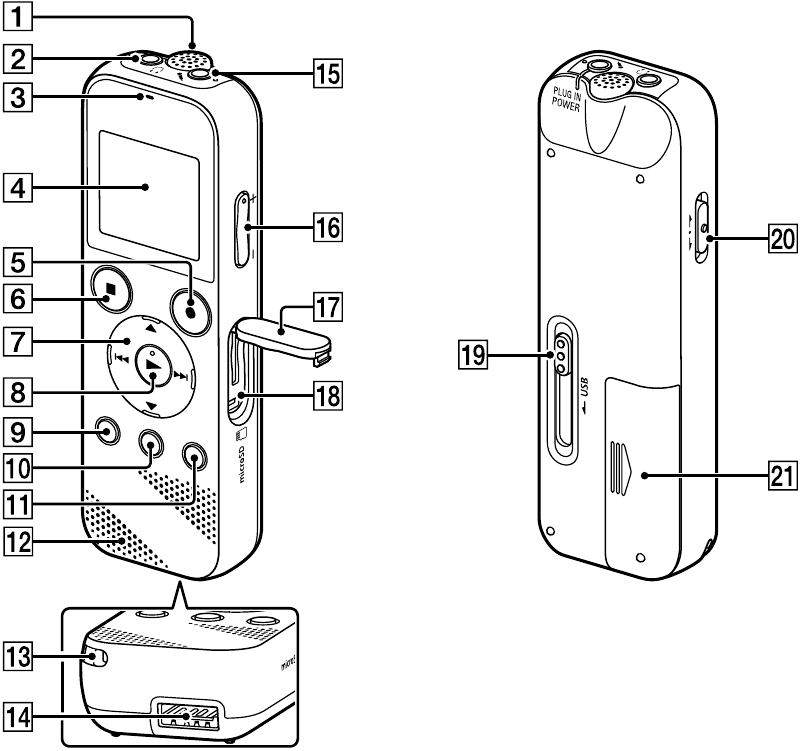
 (headphones) jack
(headphones) jack REC/PAUSE (record/pause) button
REC/PAUSE (record/pause) button DPC (Digital Pitch Control),
DPC (Digital Pitch Control), 
 A-B (repeat A-B)/
A-B (repeat A-B)/  (review/fast backward),
(review/fast backward),  (cue/fast forward))
(cue/fast forward)) HOME button (
HOME button (  : press and hold)
: press and hold)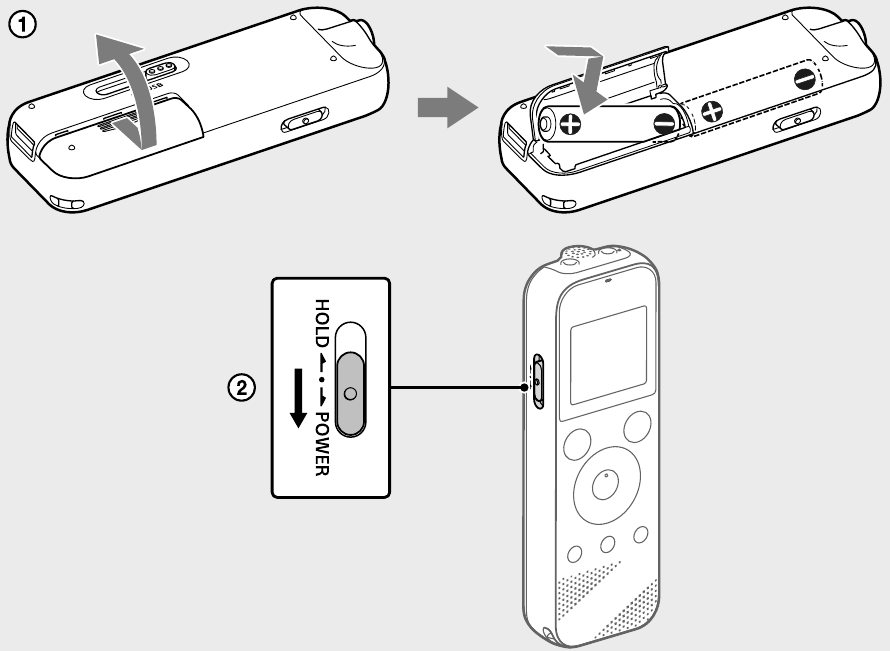

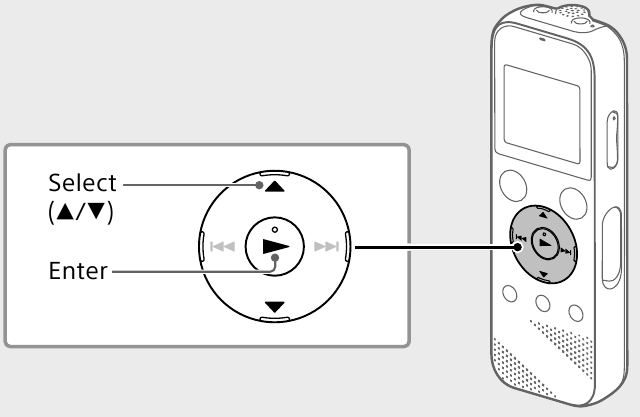
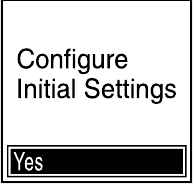
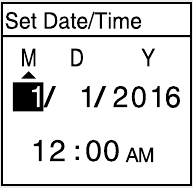
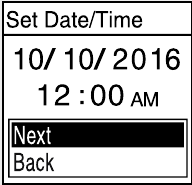
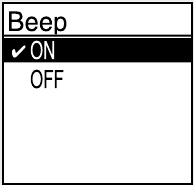
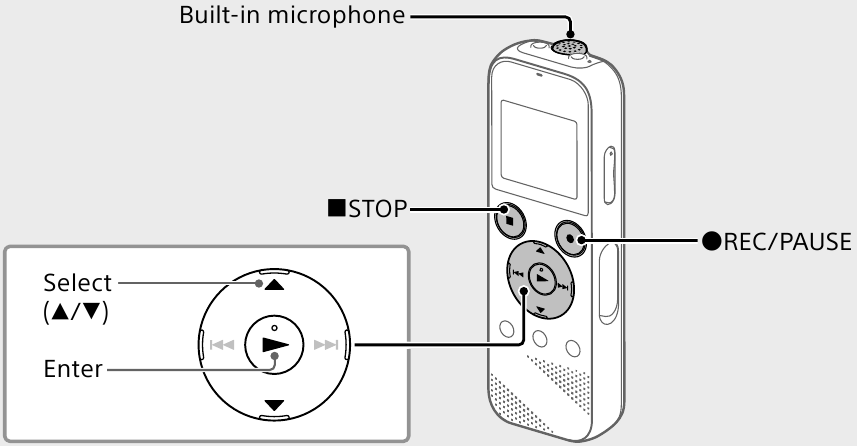
 Record» from the HOME menu.
Record» from the HOME menu.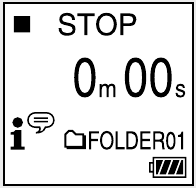
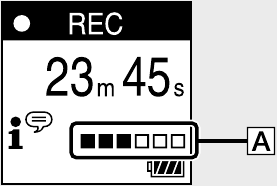
 ) is displayed.
) is displayed.